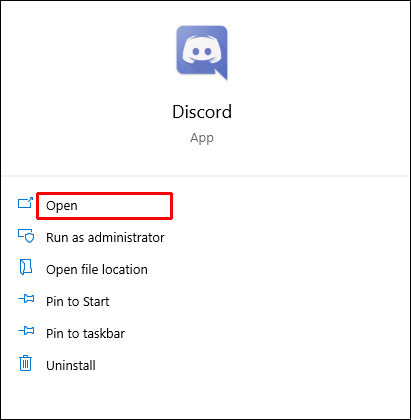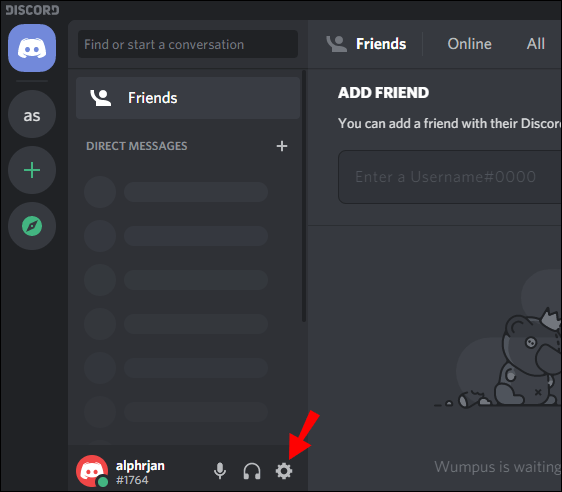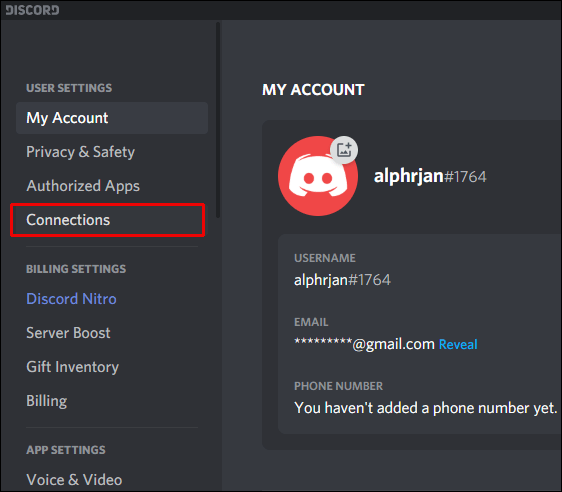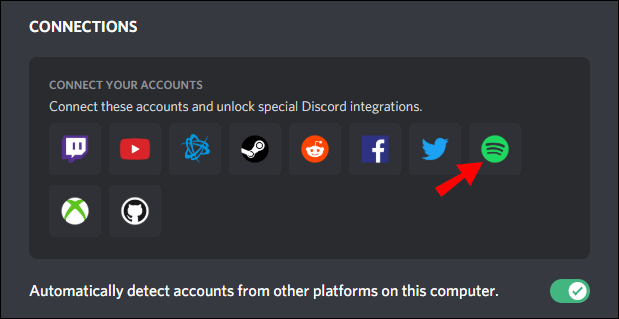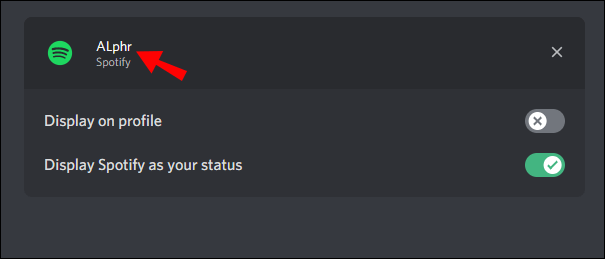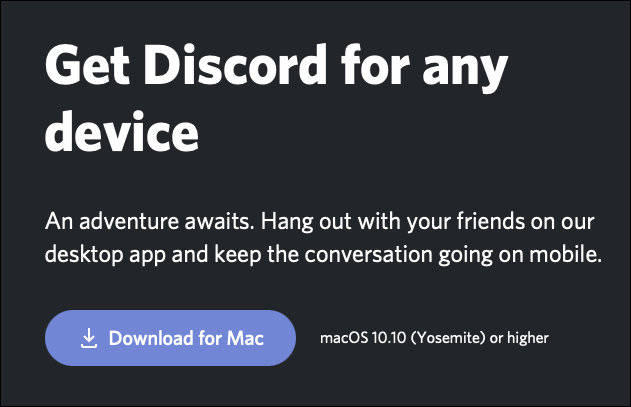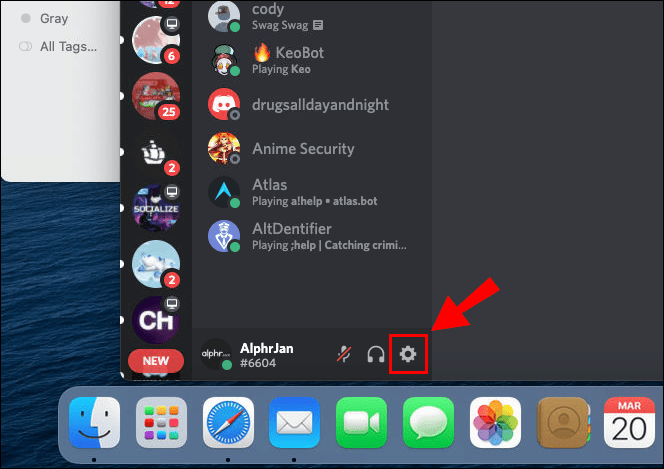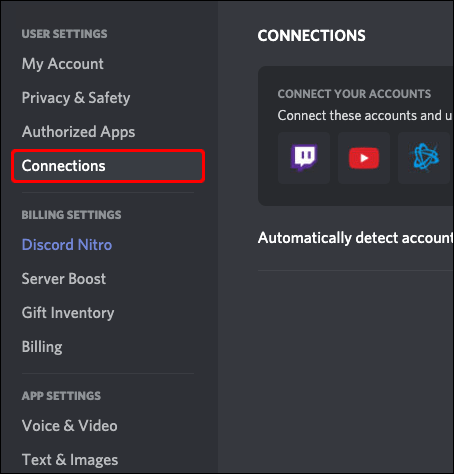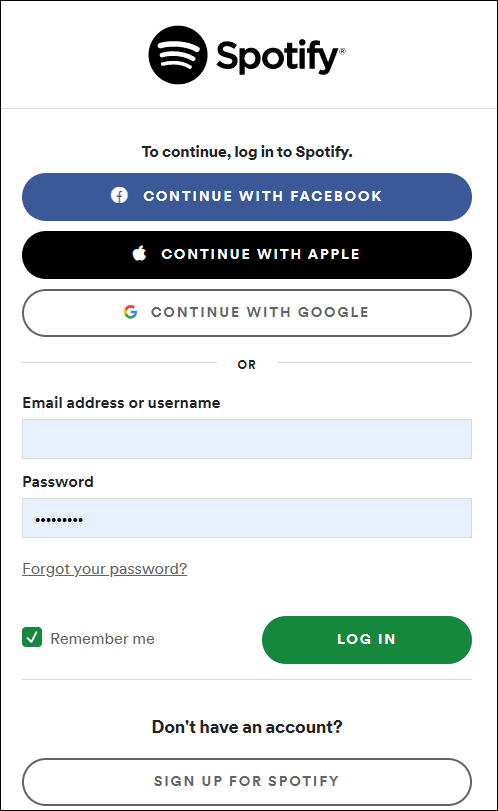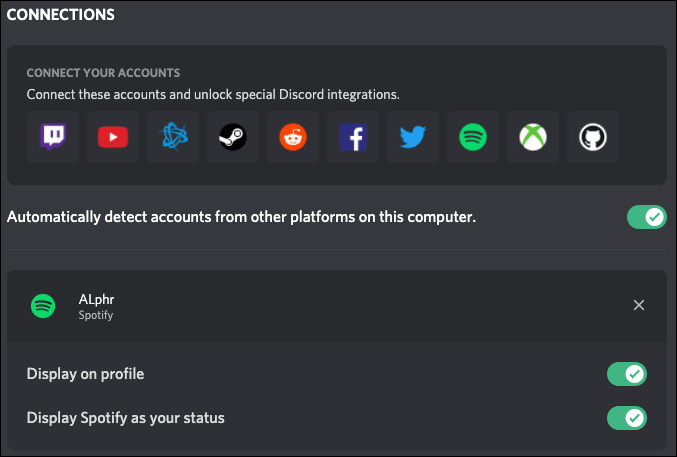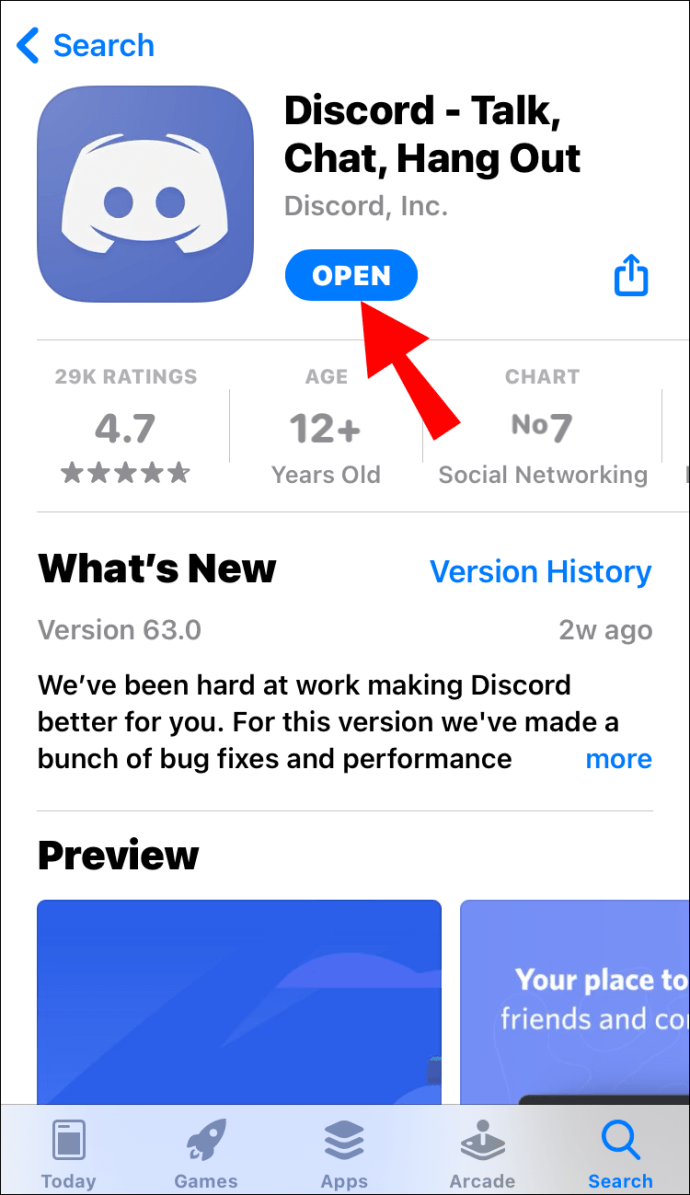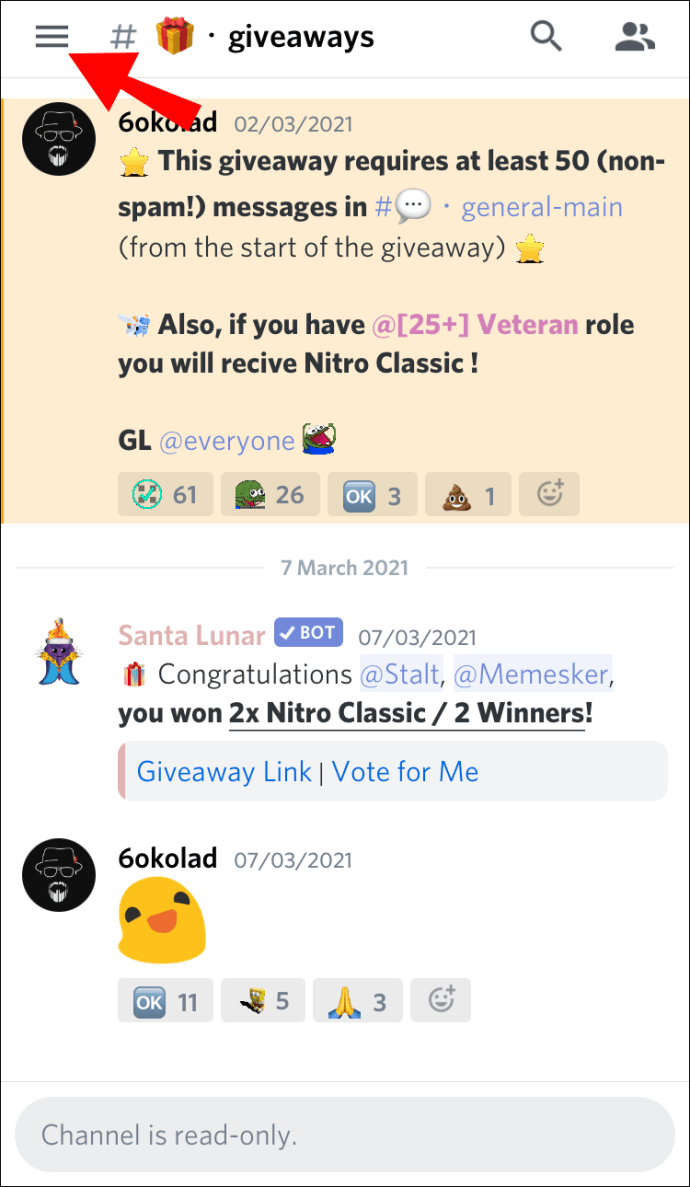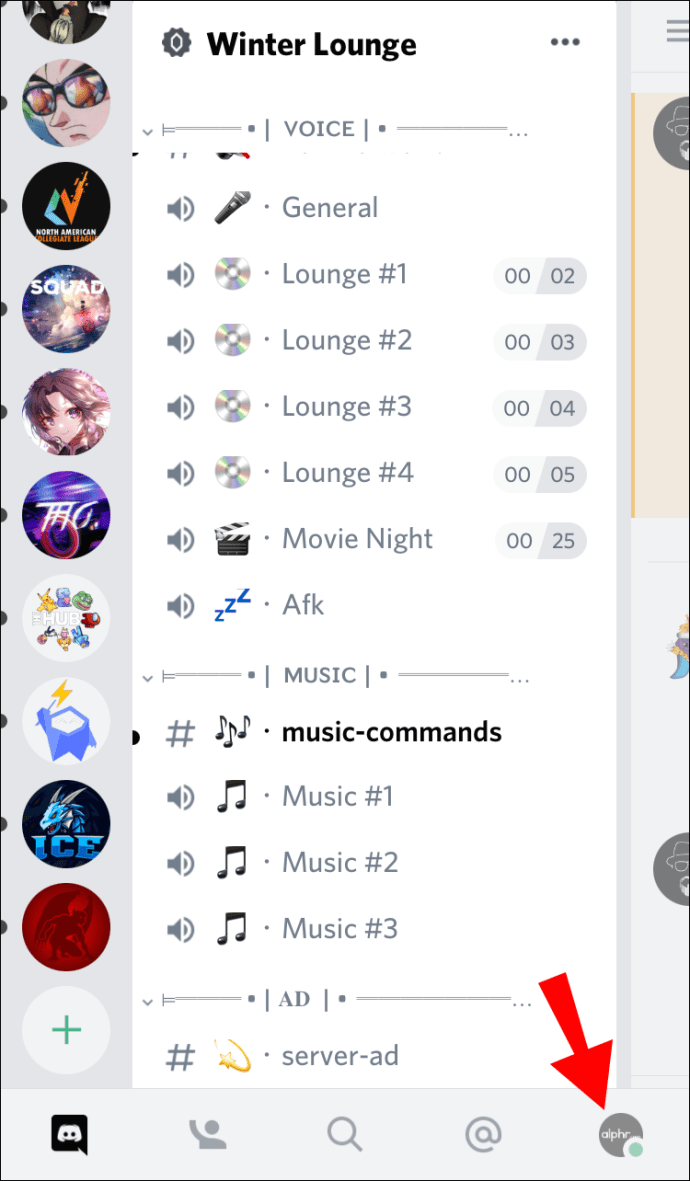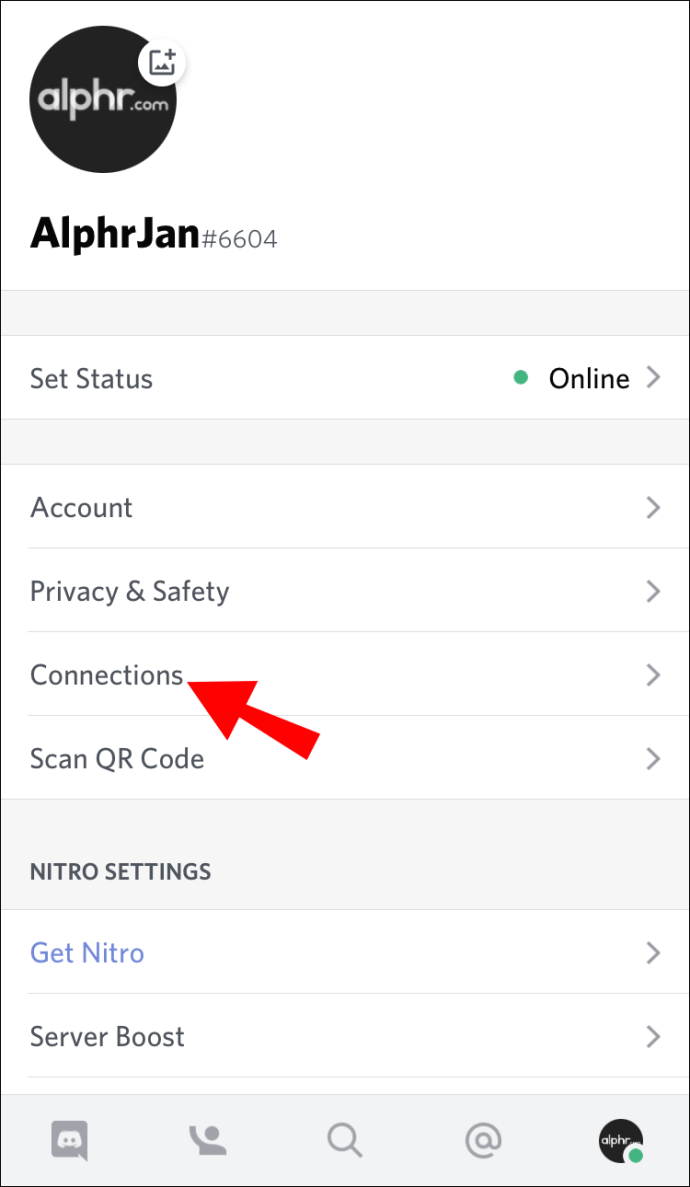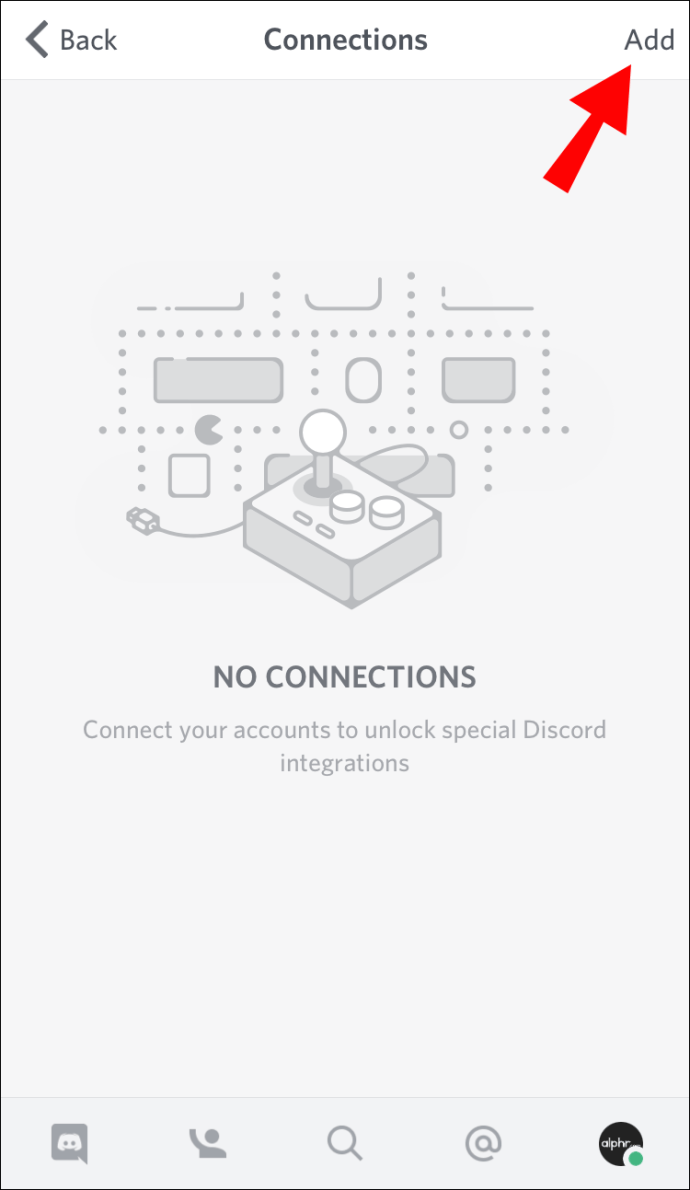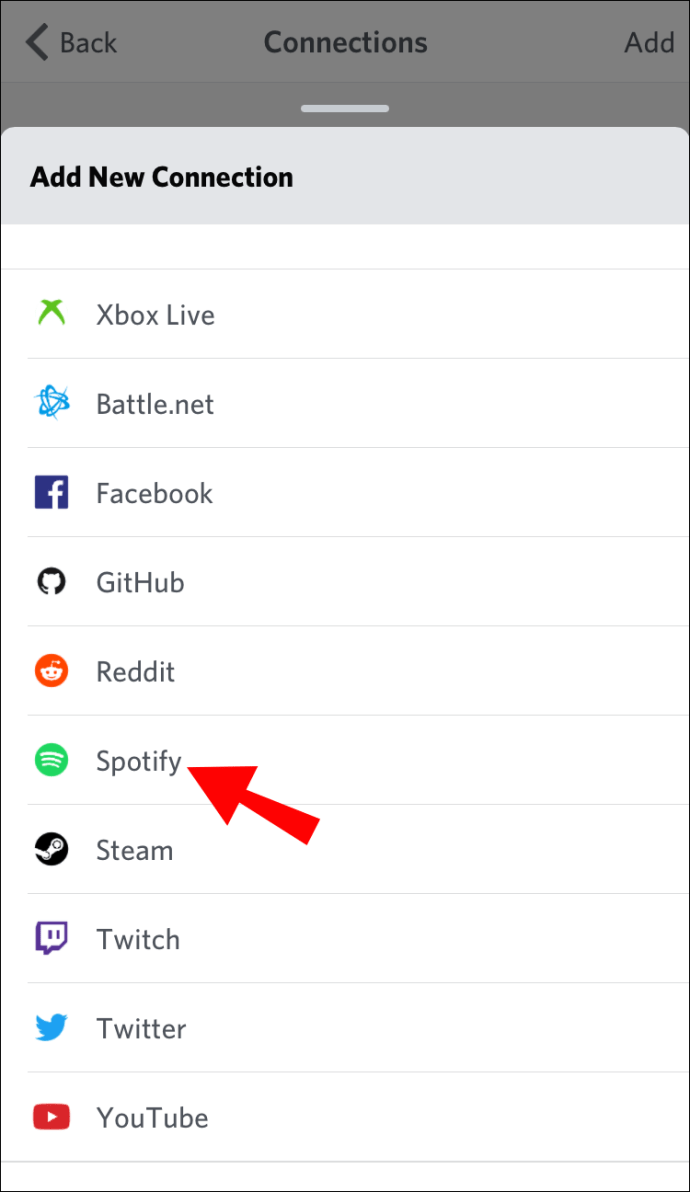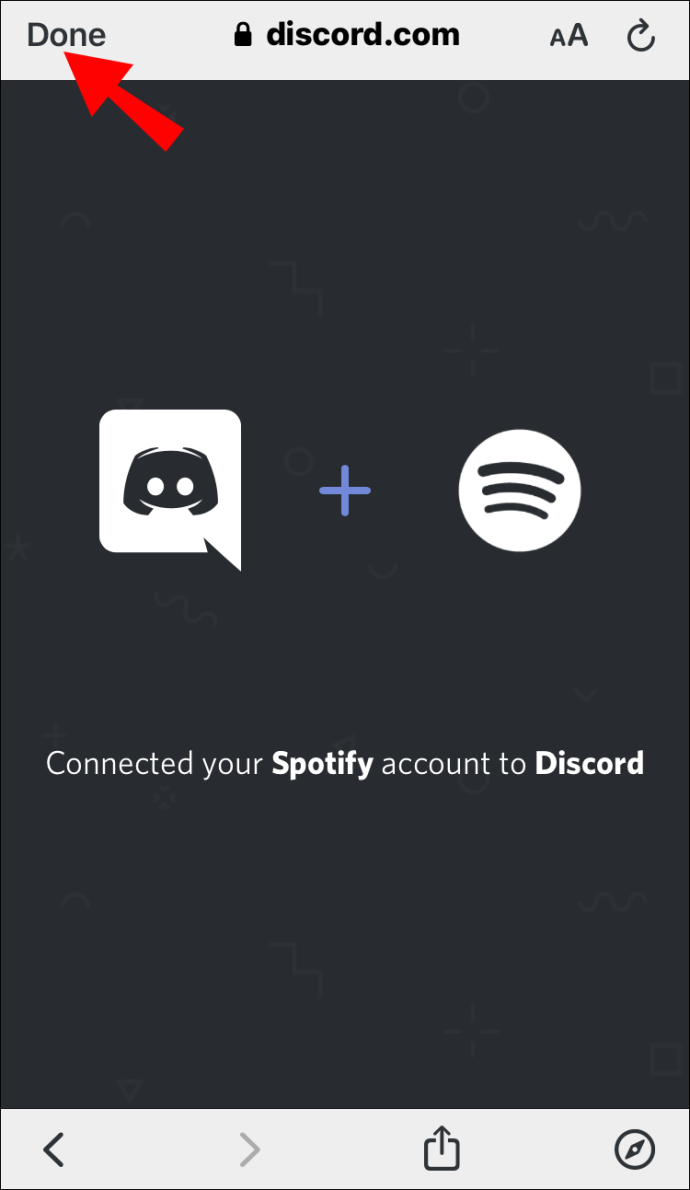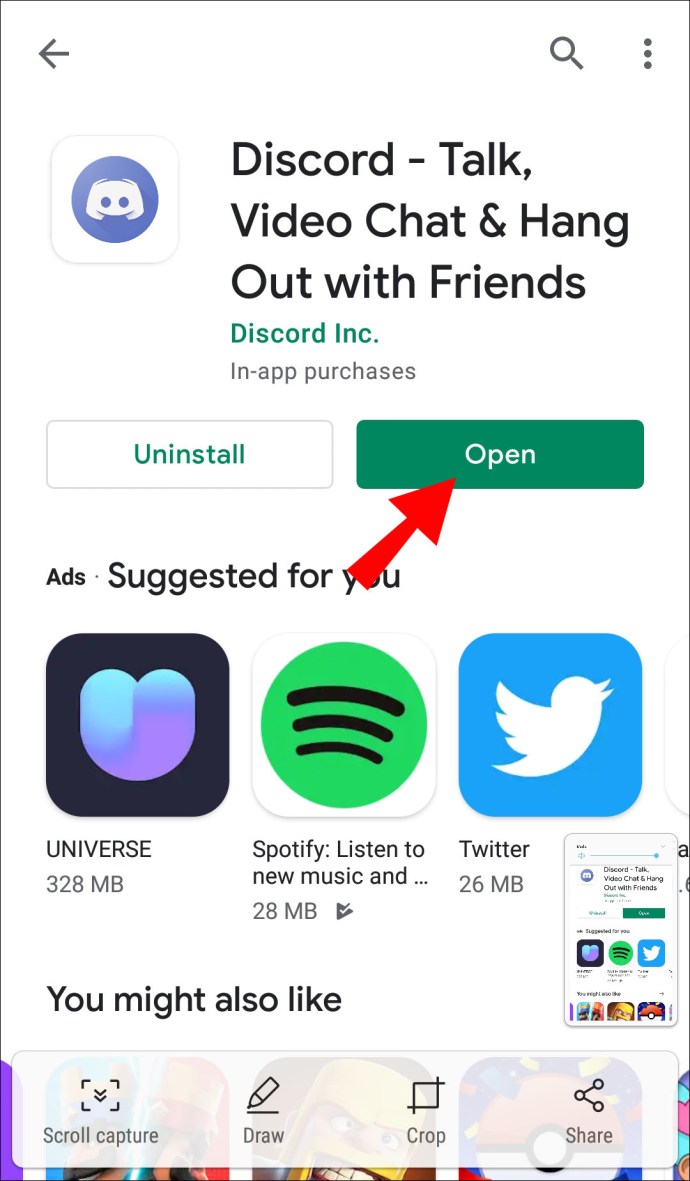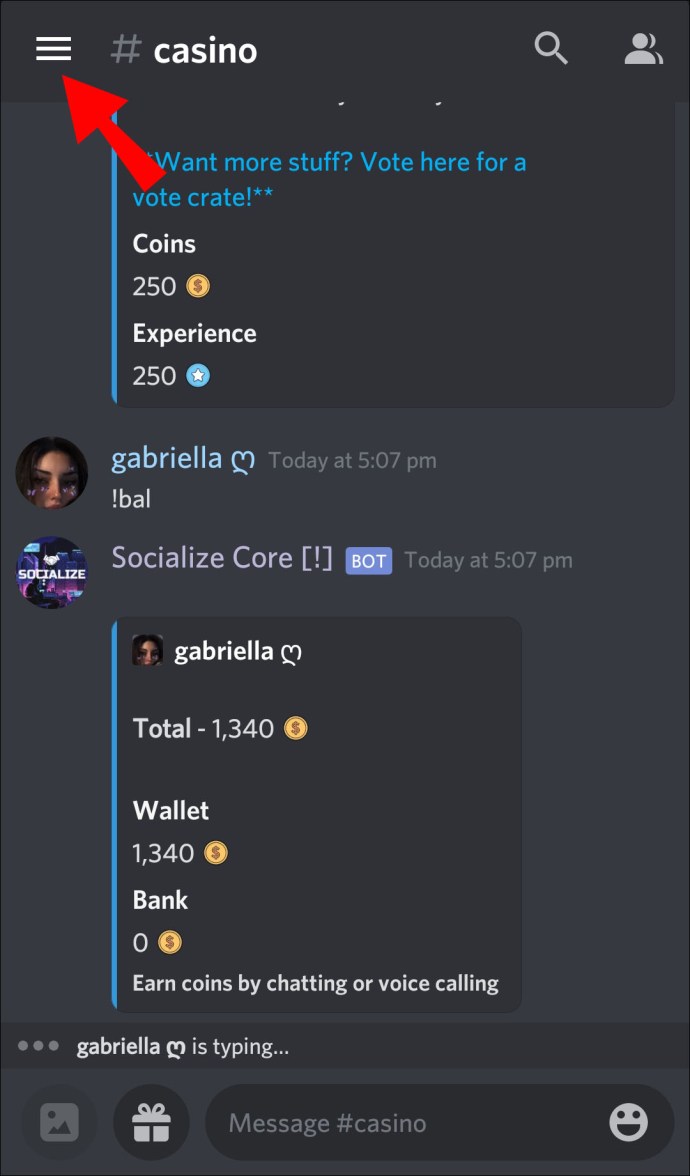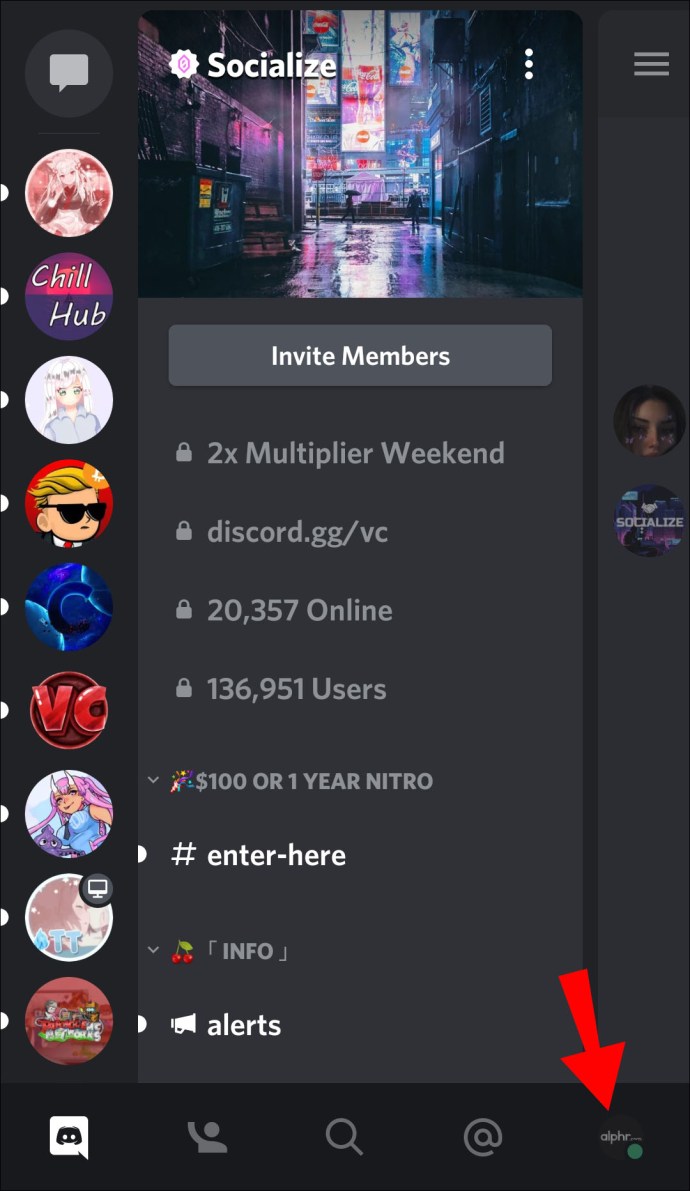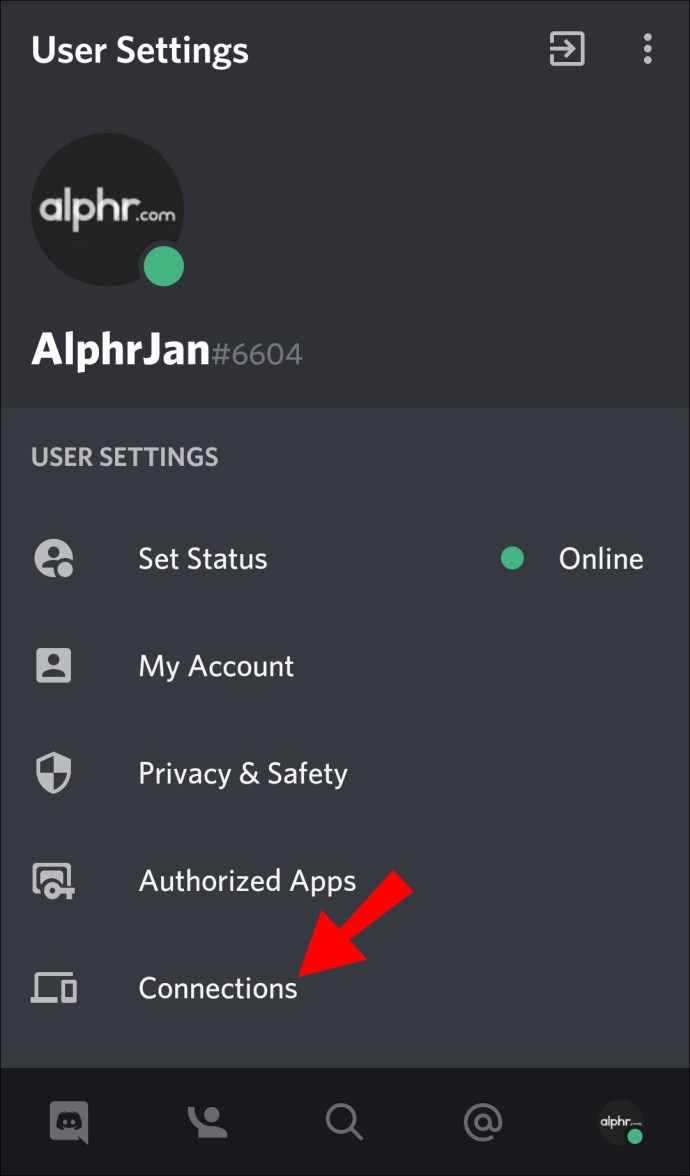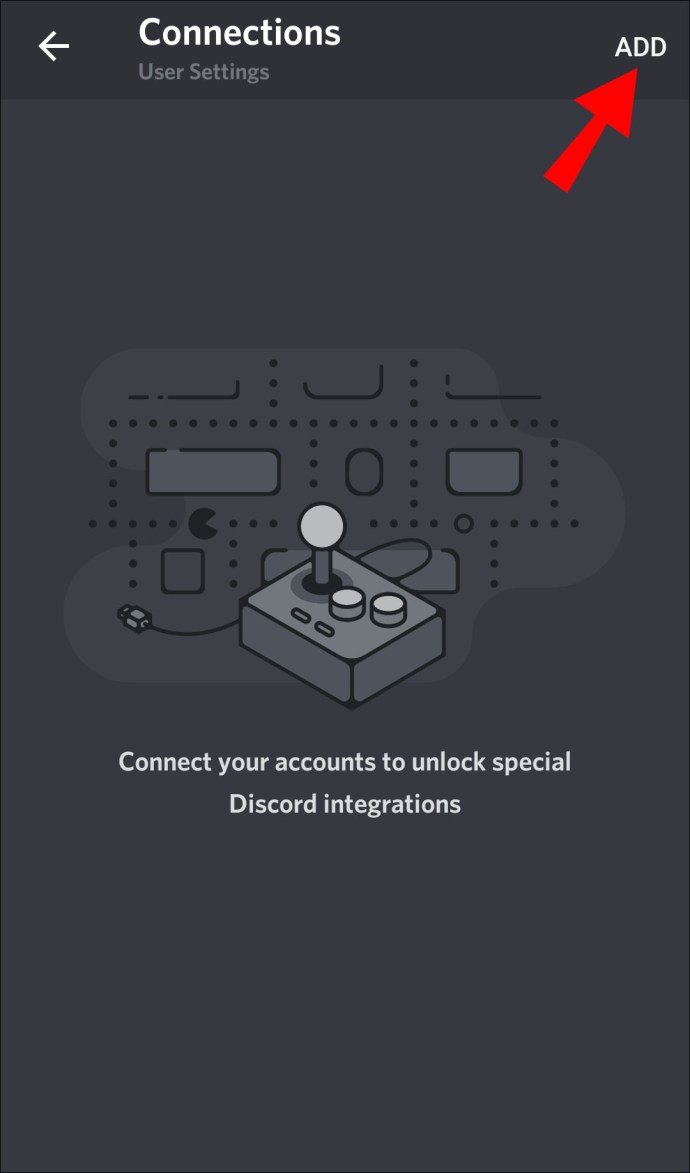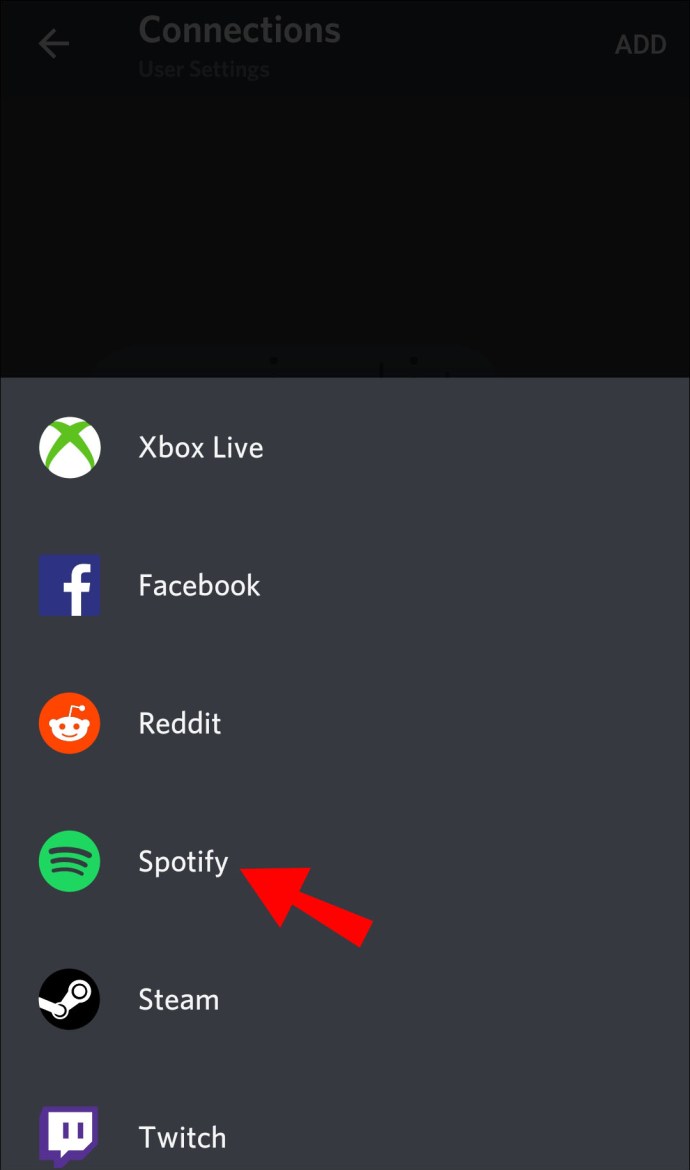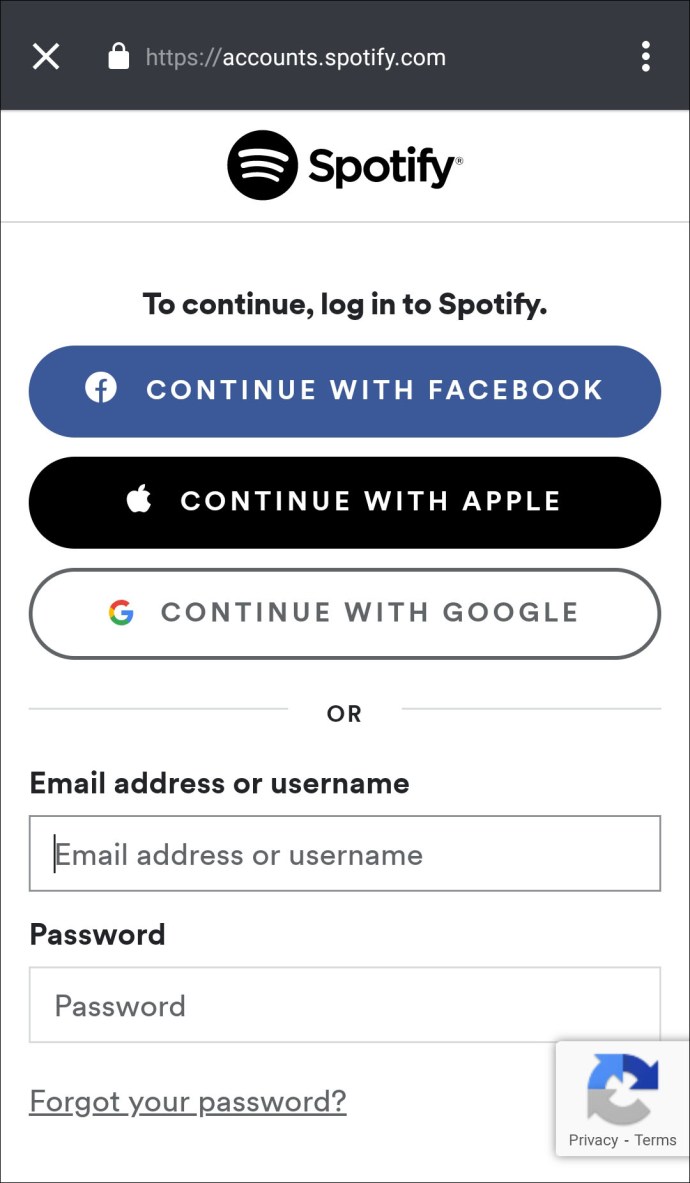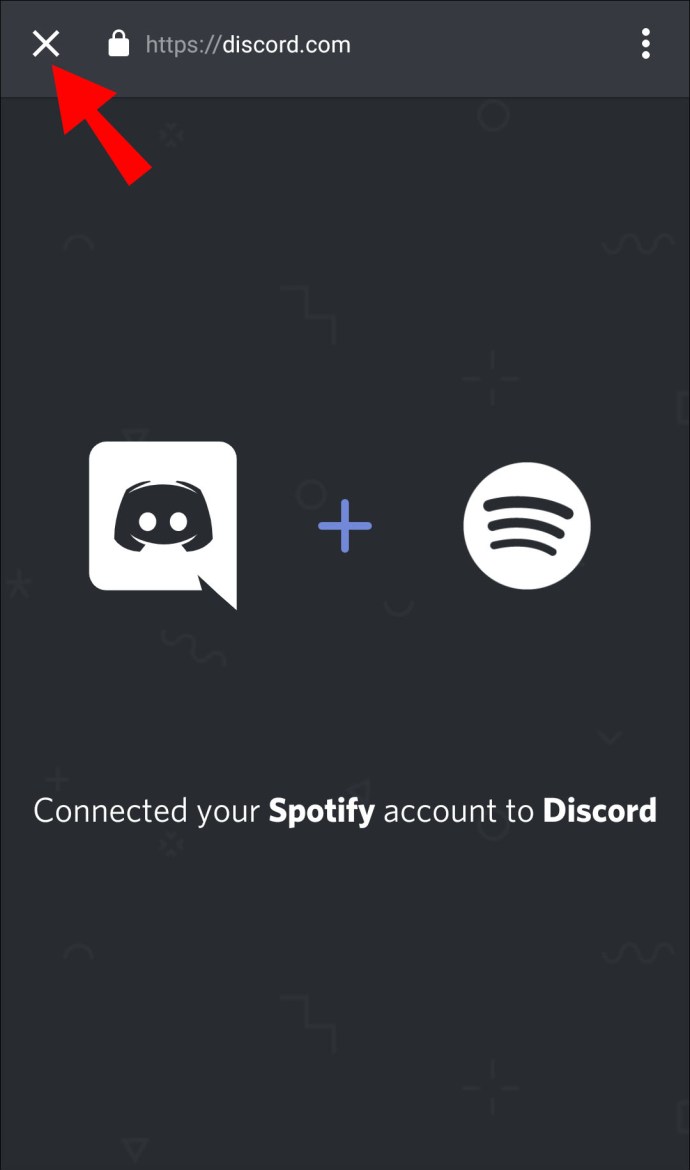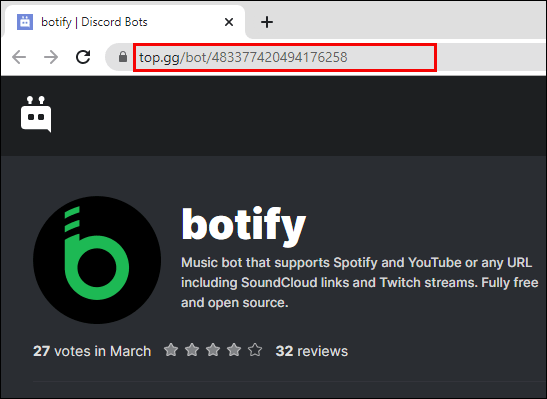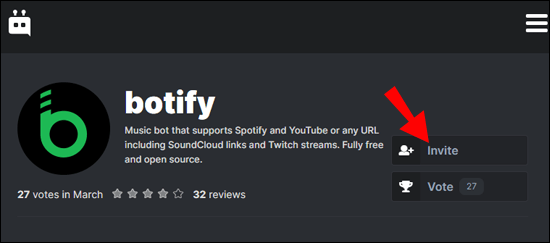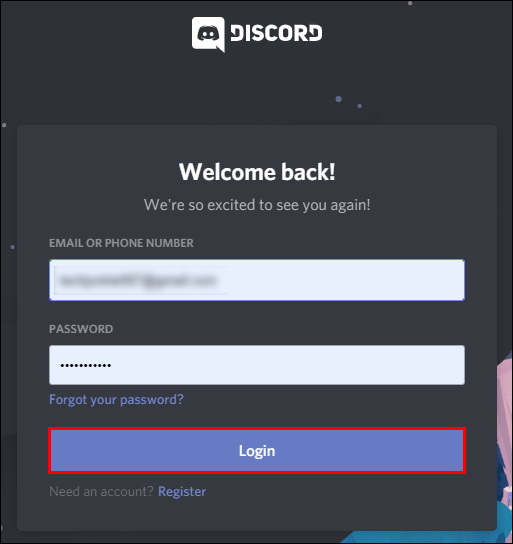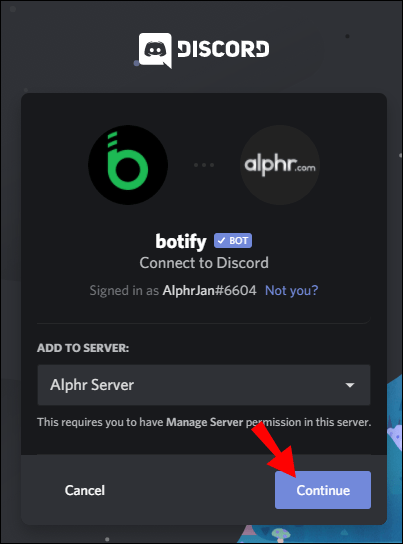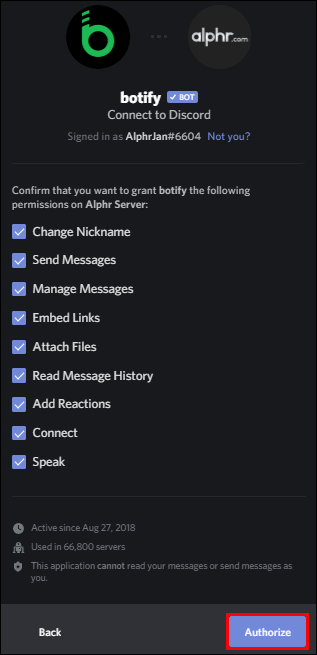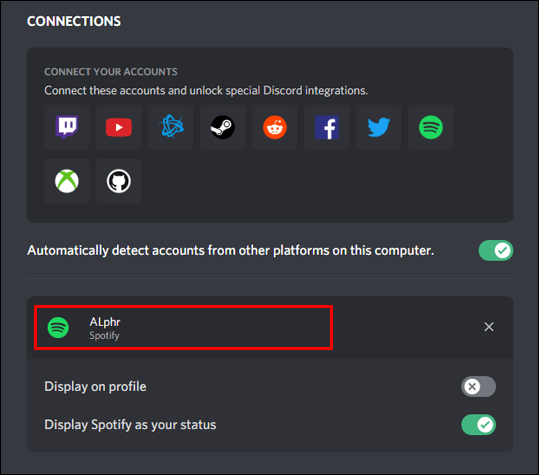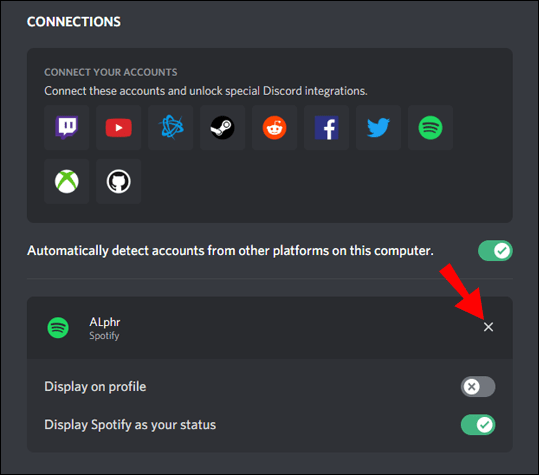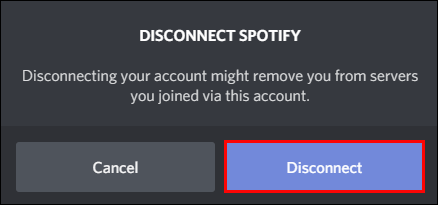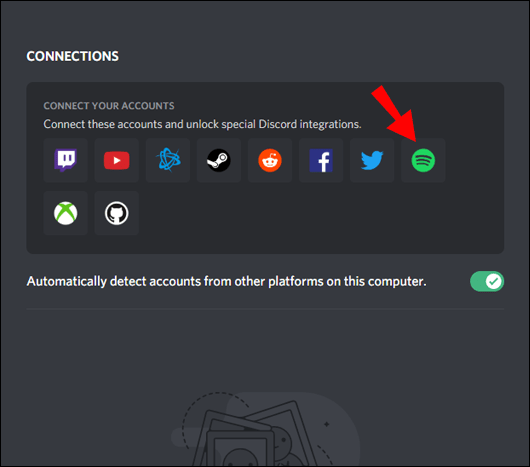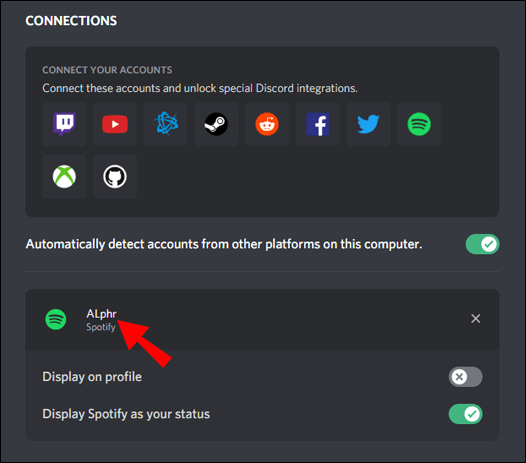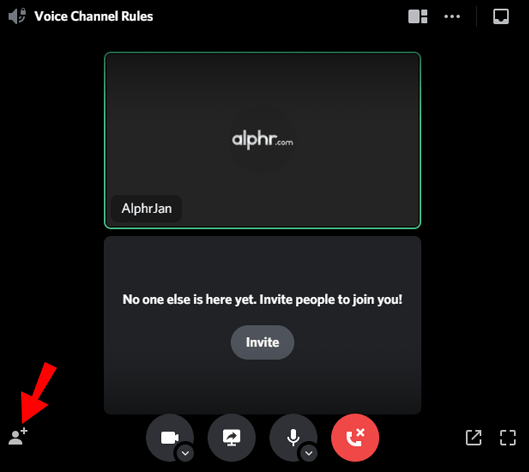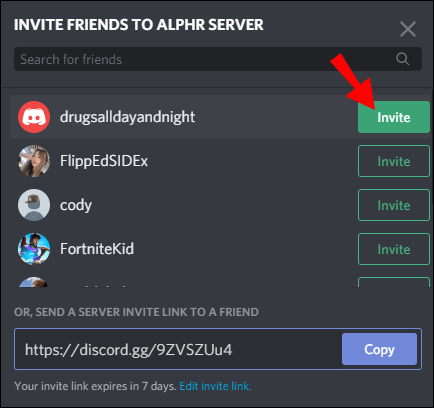Cum se conectează Discord la Spotify
Discord vă permite să discutați și să petreceți timp cu prietenii dvs. online. Cu toate acestea, știați că puteți chiar să transmiteți în flux muzică prietenilor dvs. prin Spotify? Tot ce trebuie să faci este să conectezi Discord cu contul tău Spotify.

În acest articol, vă vom arăta cum să conectați Discord la Spotify pe PC, Mac, iPhone și Android. În plus, veți învăța cum să utilizați alte funcții, cum ar fi să vă invitați prietenii să asculte, să instalați un bot muzical și să ascultați Spotify fără o conexiune la internet.
Cum se conectează Discord la Spotify pe computer?
Dacă nu aveți deja Discord pe computer, îl puteți descărca aici. După ce ați terminat procesul de instalare, urmați acești pași:
- Rulați aplicația Discord și conectați-vă.
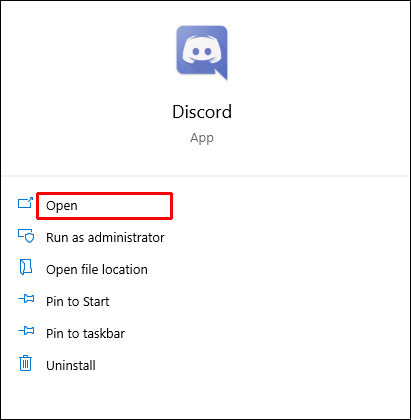
- Faceți clic pe „Setări utilizator”.
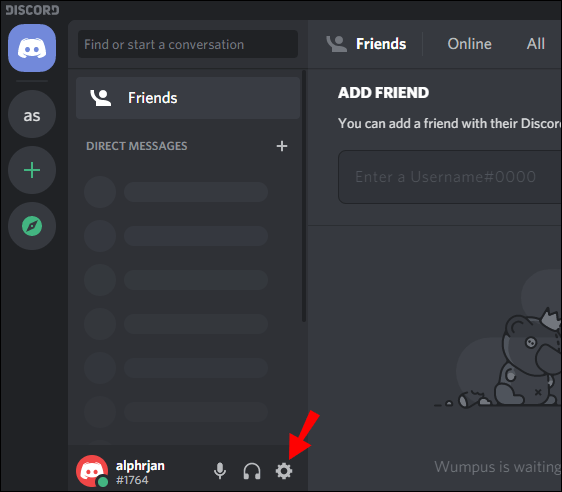
- Accesați „Conexiuni”.
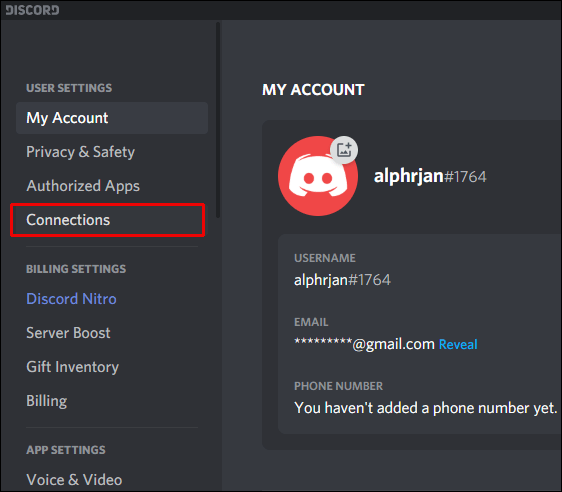
- Faceți clic pe pictograma „Spotify”.
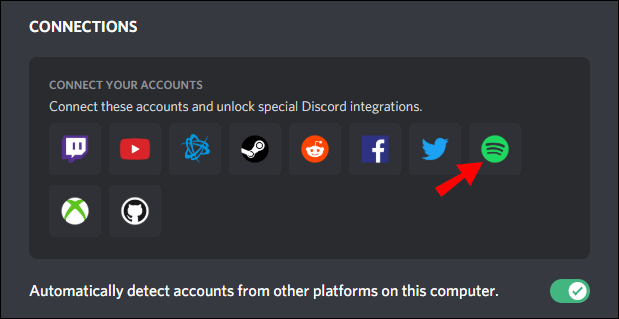
- Veți fi redirecționat către o pagină web Spotify. Faceți clic pe „Confirmați”.
- Reveniți la „Conexiuni” în aplicația Discord și veți vedea numele de utilizator Spotify.
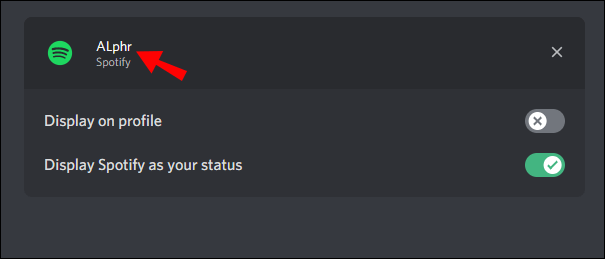
Felicitări! V-ați conectat cu succes contul Spotify la Discord.
Notă: În secțiunea „Conexiuni”, puteți alege dacă doriți sau nu ca alți utilizatori să vadă ceea ce ascultați pe Spotify.
Cum se conectează Discord la Spotify pe Mac?
Procesul pentru utilizatorii de Mac este aproape același. În schimb, trebuie doar să descărcați Discord pentru Mac.
- Accesați pagina de descărcare Discord și faceți clic pe butonul „Descărcare” din fila iOS.
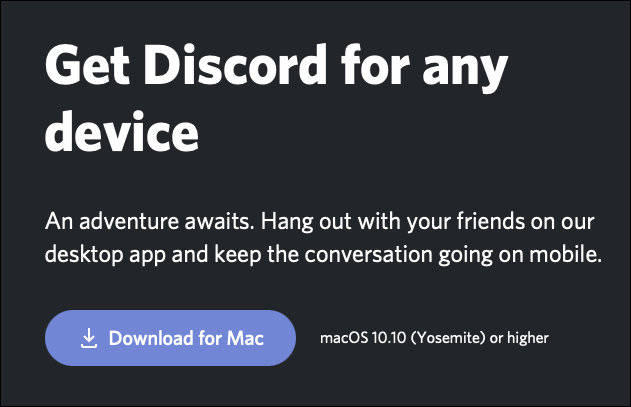
- Rulați instalarea și urmați instrucțiunile de pe ecran.
După ce ați instalat aplicația Discord pentru Mac, faceți următoarele:
- Deschideți aplicația Discord și conectați-vă.
- Accesați „Setări utilizator”.
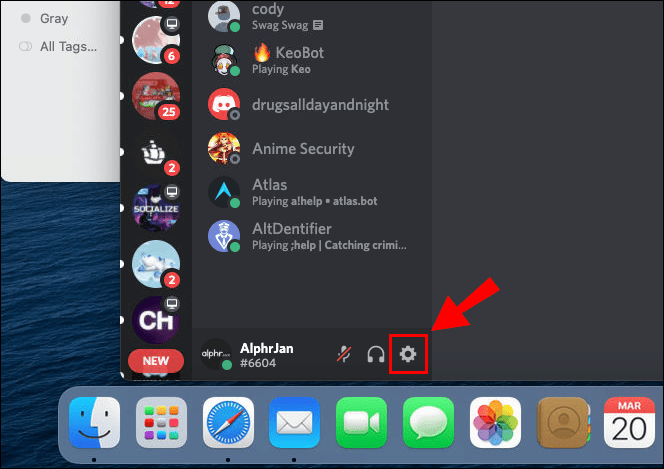
- Faceți clic pe „Conexiuni”.
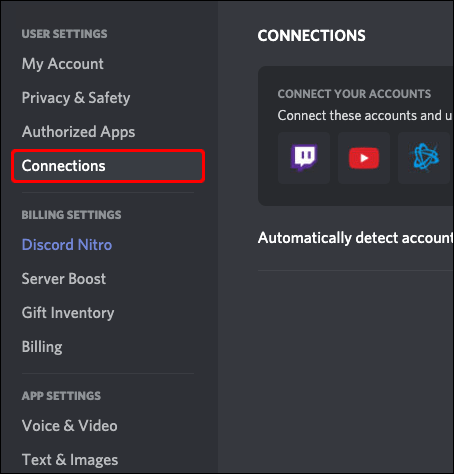
- Faceți clic pe pictograma „Spotify”.

- Veți fi redirecționat către o pagină web Spotify. Faceți clic pe „Confirmați”.
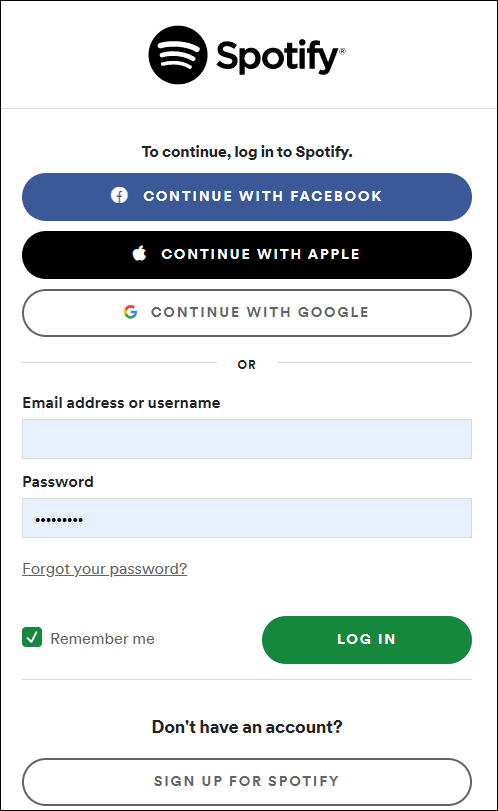
- Reveniți la „Conexiuni” în aplicația Discord și veți vedea numele de utilizator Spotify.
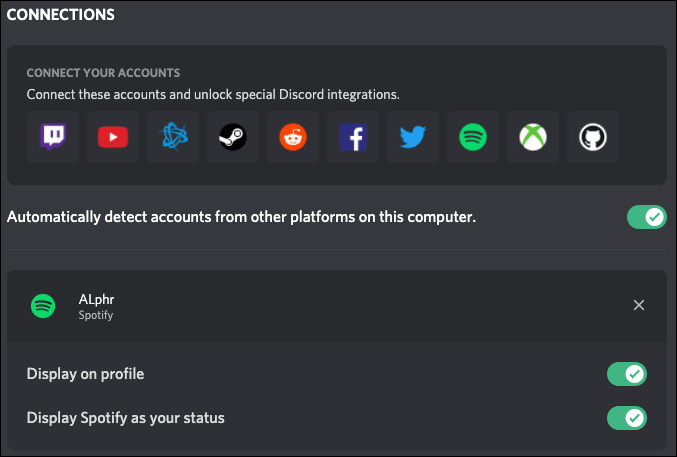
Acum, contul tău Spotify este conectat la Discord.
Notă: În secțiunea „Conexiuni”, puteți alege dacă doriți sau nu ca alți utilizatori să vă vadă activitatea Spotify.
Cum se conectează Discord la Spotify pe iPhone?
În primul rând, va trebui să descărcați Discord din App Store. Faceți clic pe acest link pentru a accelera procesul. Când descărcarea se termină, puteți rula Discord și îl puteți conecta la Spotify.
- Deschideți aplicația Discord.
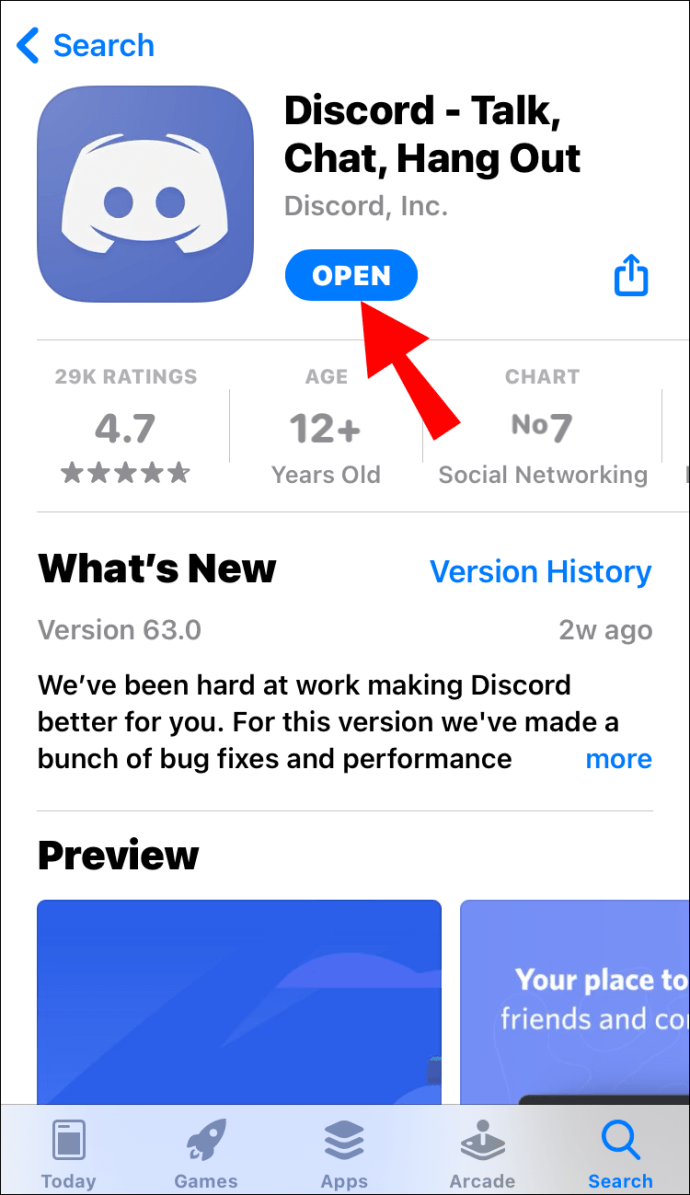
- Faceți clic pe cele trei linii orizontale din colțul din stânga sus al ecranului. (Notă:Comanda rapidă pentru aceasta este să glisați spre dreapta).
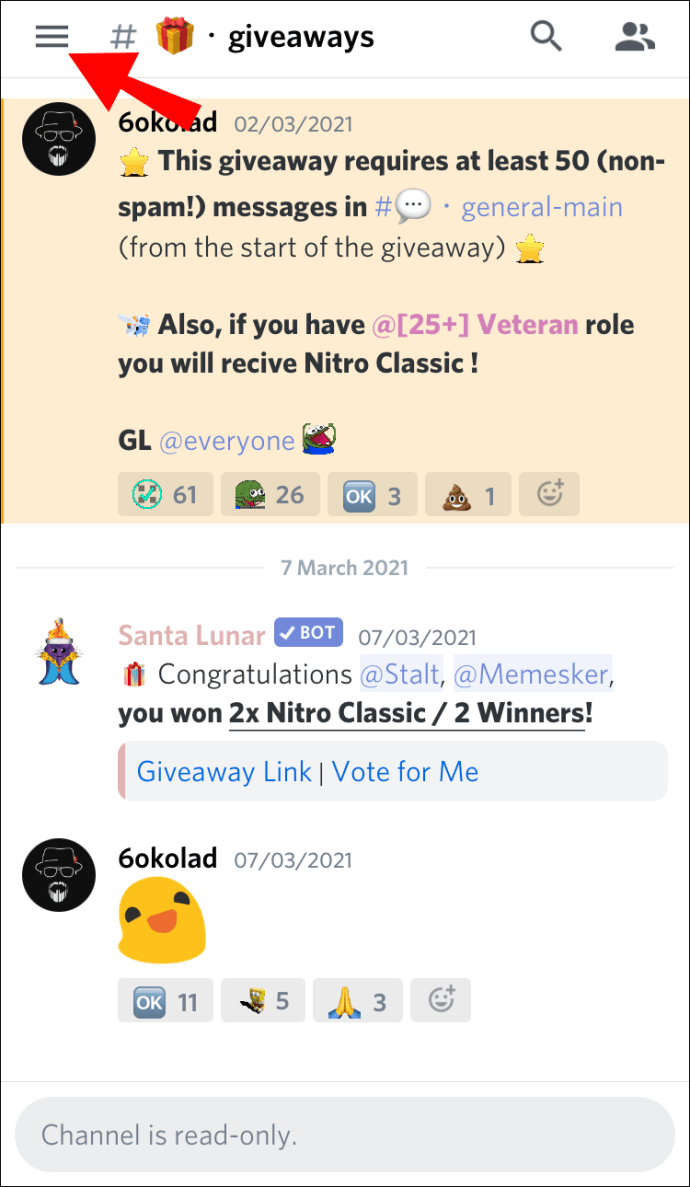
- Faceți clic pe imaginea contului dvs. din colțul din dreapta jos al ecranului.
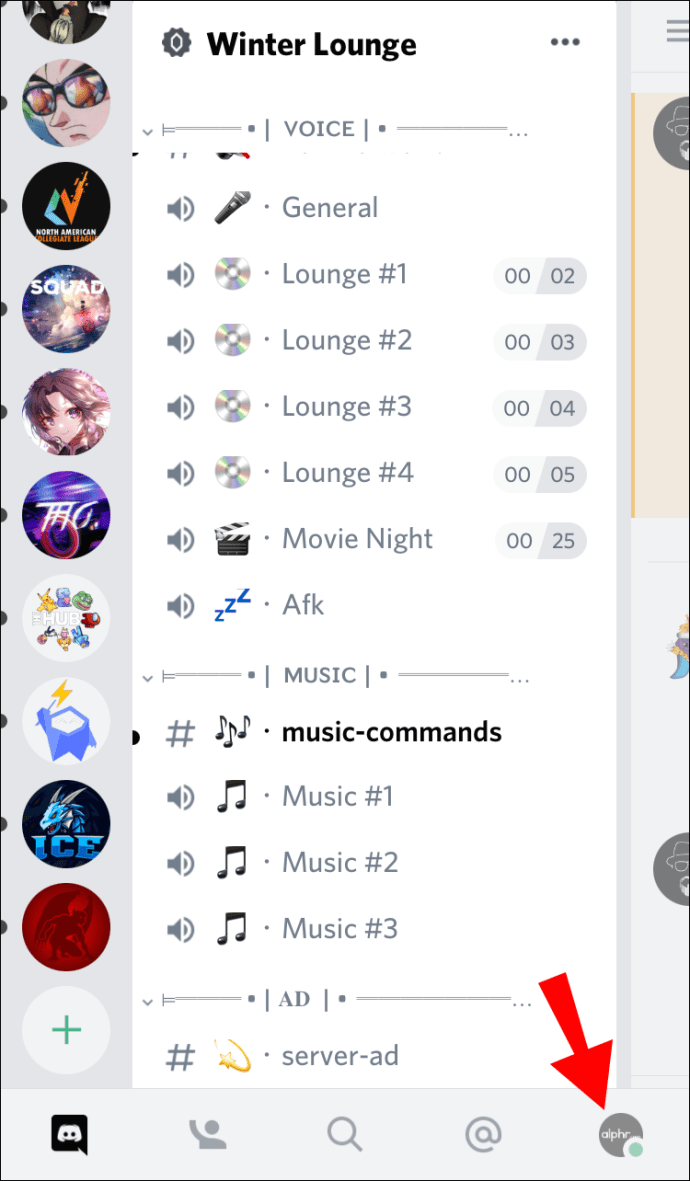
- Accesați „Conexiuni”.
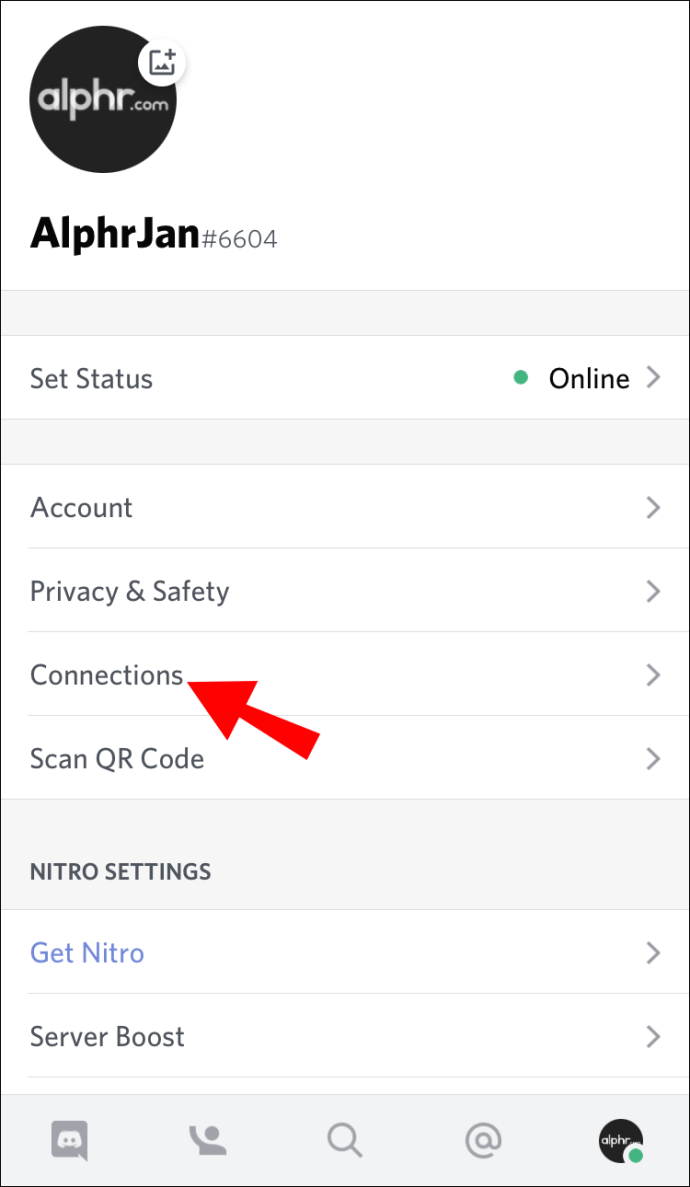
- Faceți clic pe „Adăugați” în colțul din dreapta sus al ecranului.
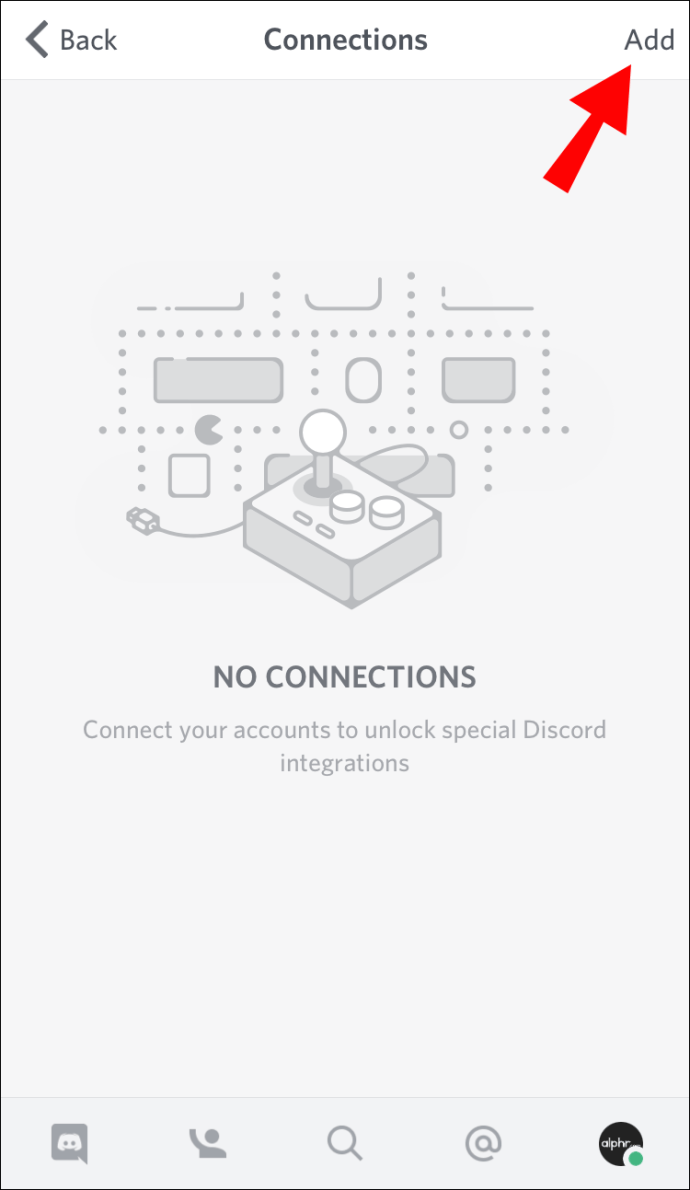
- Faceți clic pe pictograma Spotify din meniul pop-up.
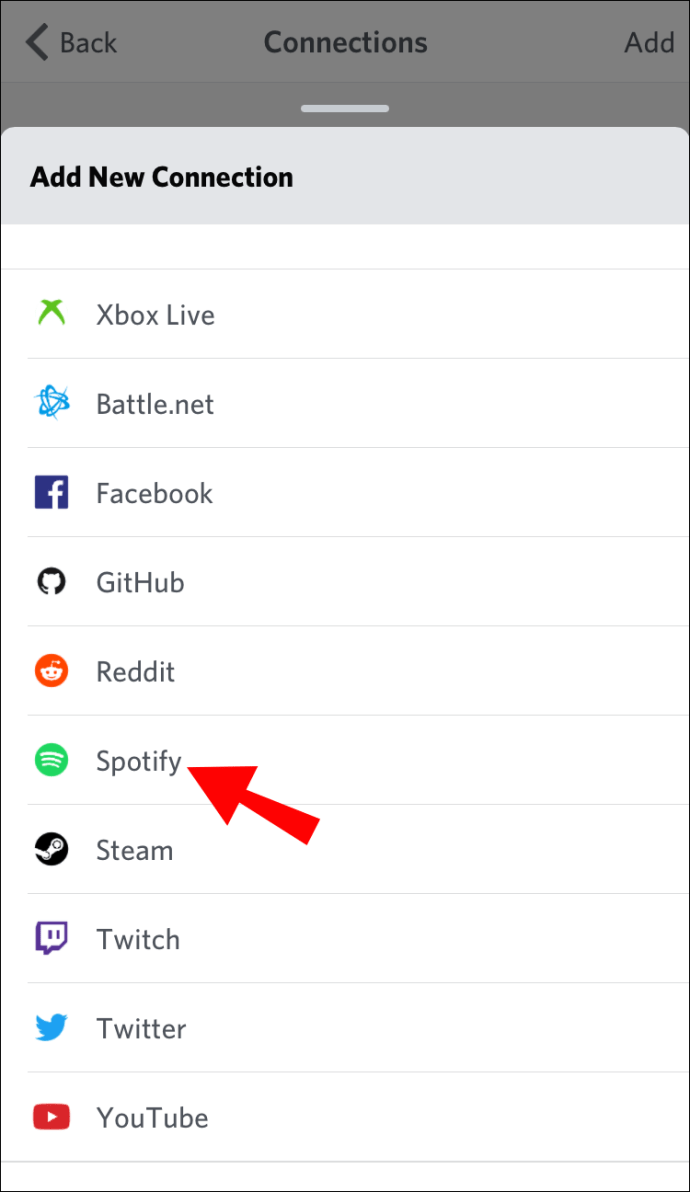
- Veți fi redirecționat către o pagină web Spotify. Alegeți opțiunea de autentificare și continuați.
- Faceți clic pe „Terminat” în colțul din stânga sus al ecranului.
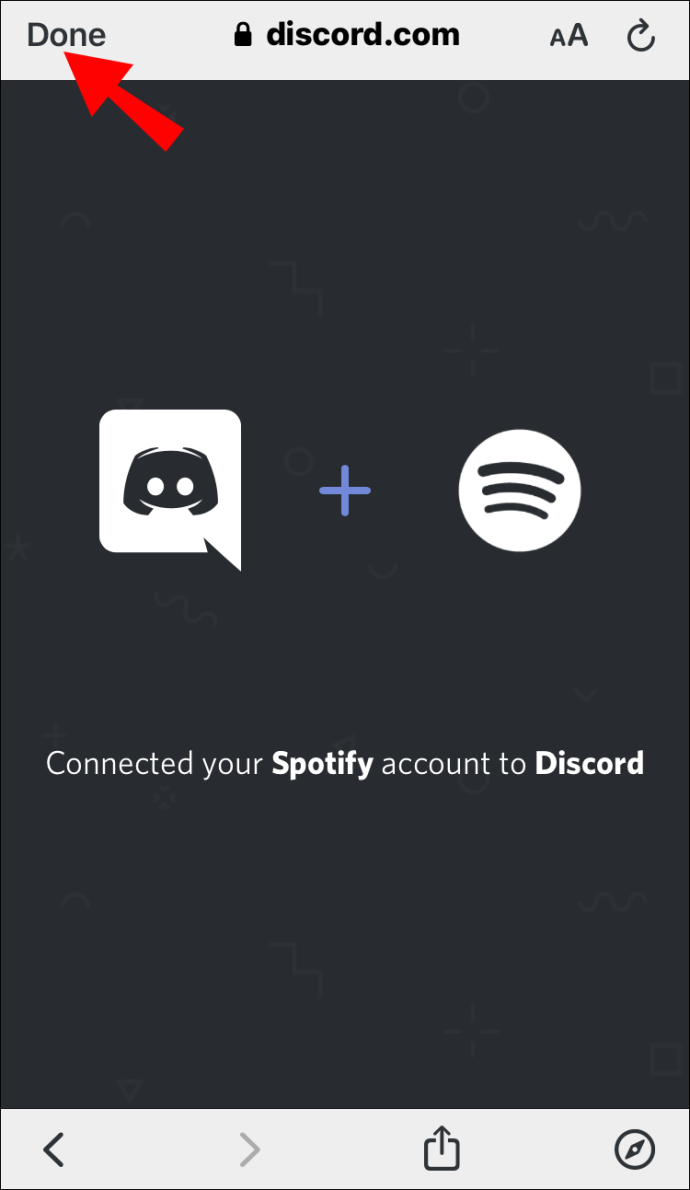
Veți vedea acum pictograma Spotify și numele dvs. de utilizator Spotify. Aceasta înseamnă că v-ați conectat cu succes contul Spotify la Discord.
Notă: În secțiunea „Conexiuni”, puteți modifica setările, astfel încât alți utilizatori să vă poată vedea starea Spotify.
Cum se conectează Discord la Spotify pe Android?
Înainte de a conecta Spotify la Discord, va trebui să descărcați Discord pentru dispozitivul Android. După ce ați instalat Discord pe smartphone, îl puteți conecta la Spotify.
- Deschideți aplicația Discord.
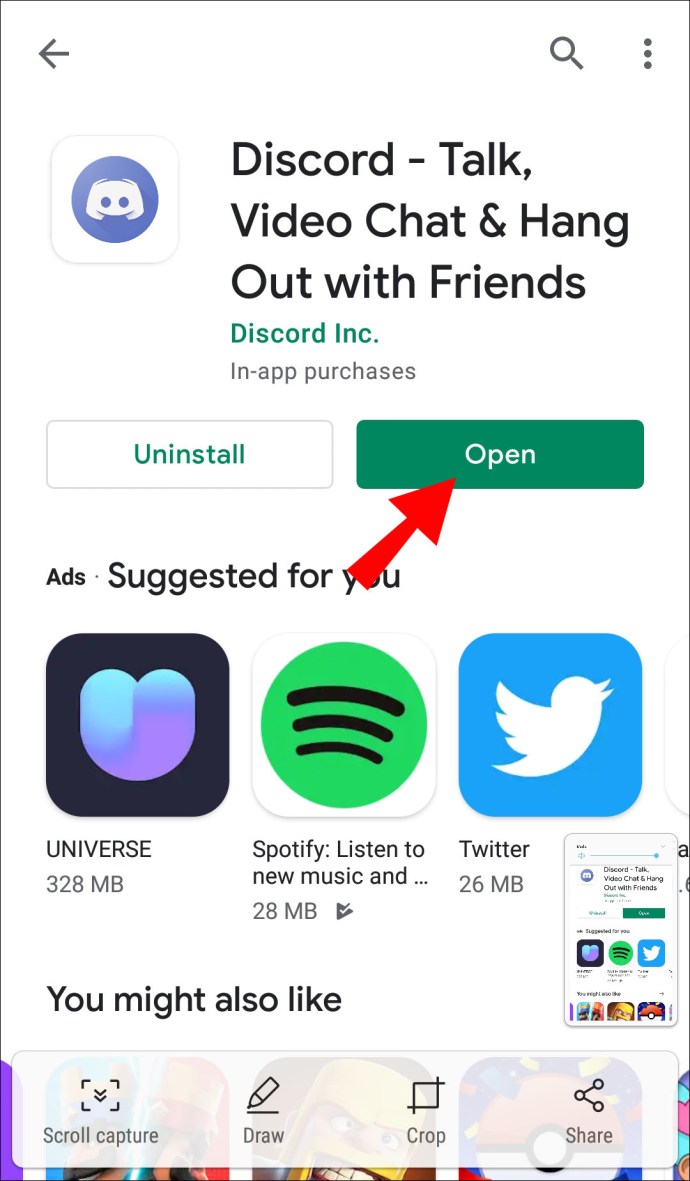
- Faceți clic pe cele trei linii orizontale din colțul din stânga sus al ecranului. (Notă: comanda rapidă pentru aceasta este să glisați spre dreapta.)
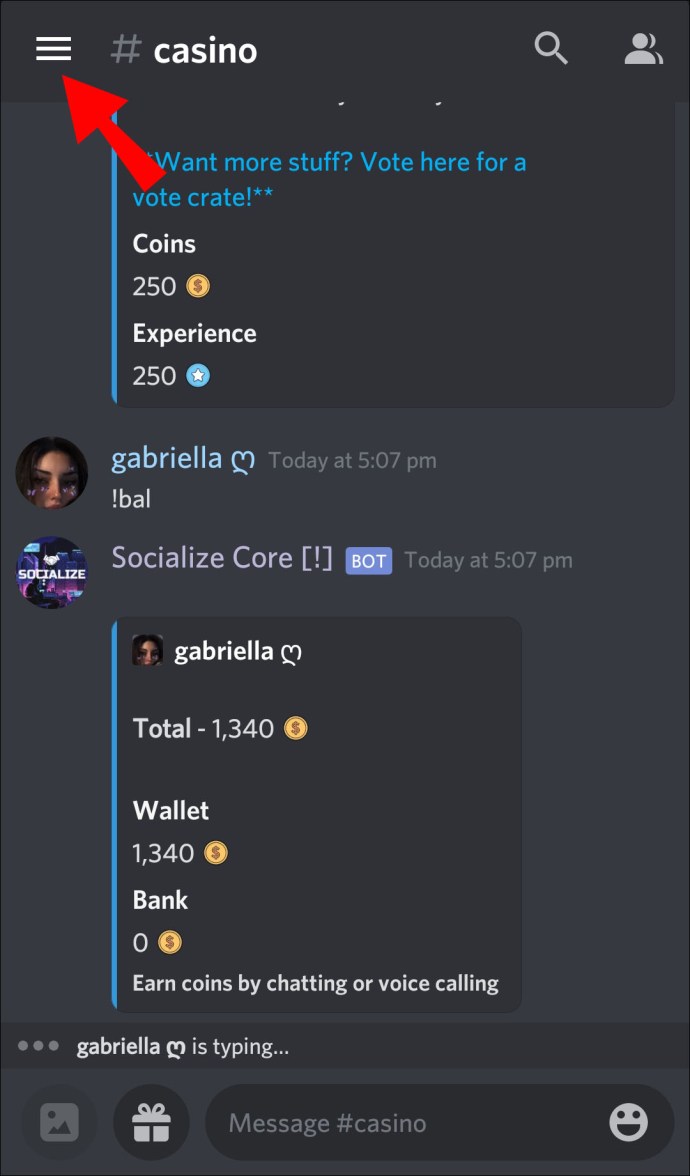
- Faceți clic pe imaginea contului dvs. din colțul din dreapta jos al ecranului.
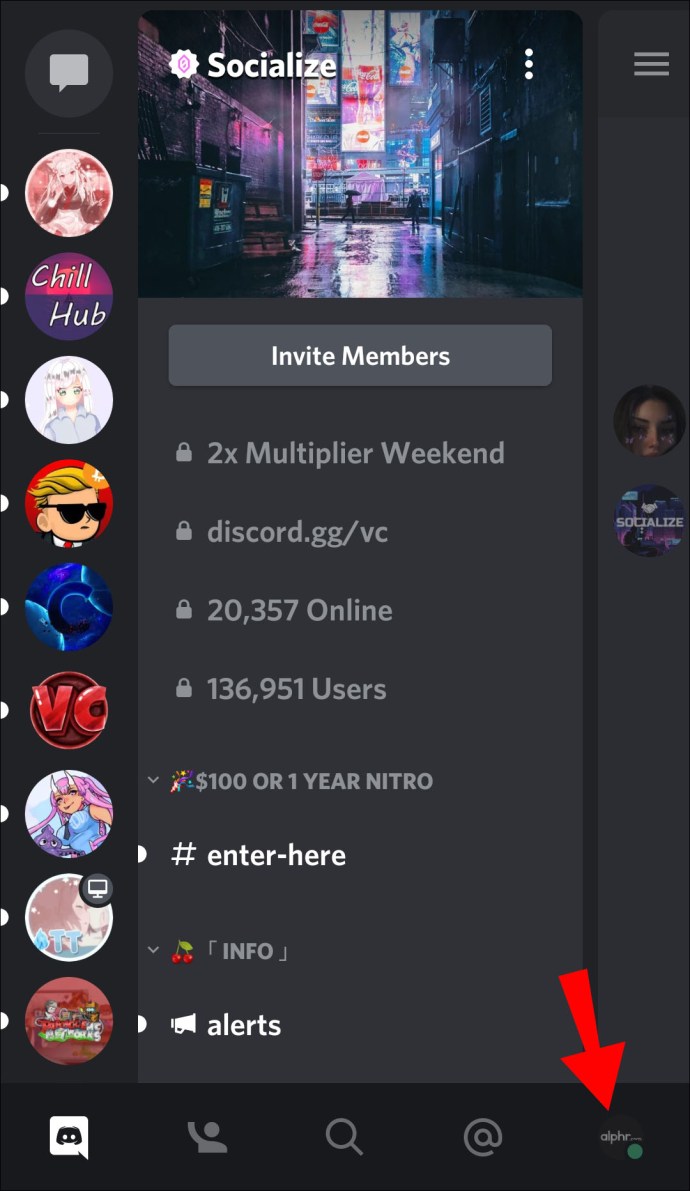
- Accesați „Conexiuni”.
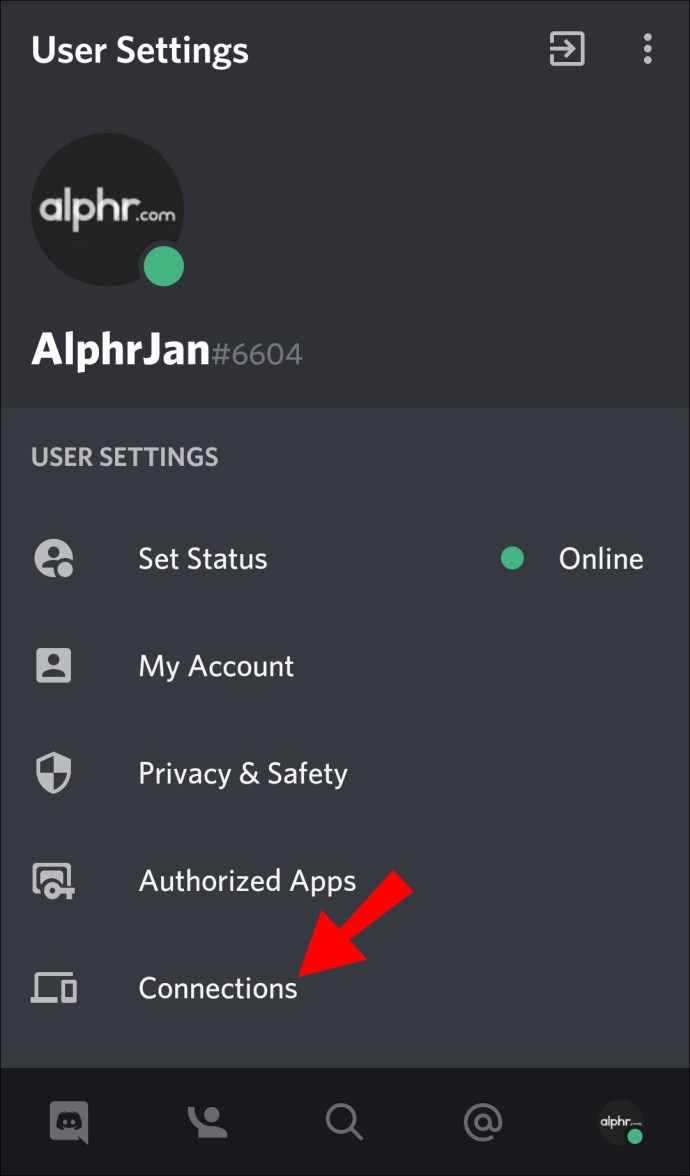
- Faceți clic pe „Adăugați” în colțul din dreapta sus al ecranului.
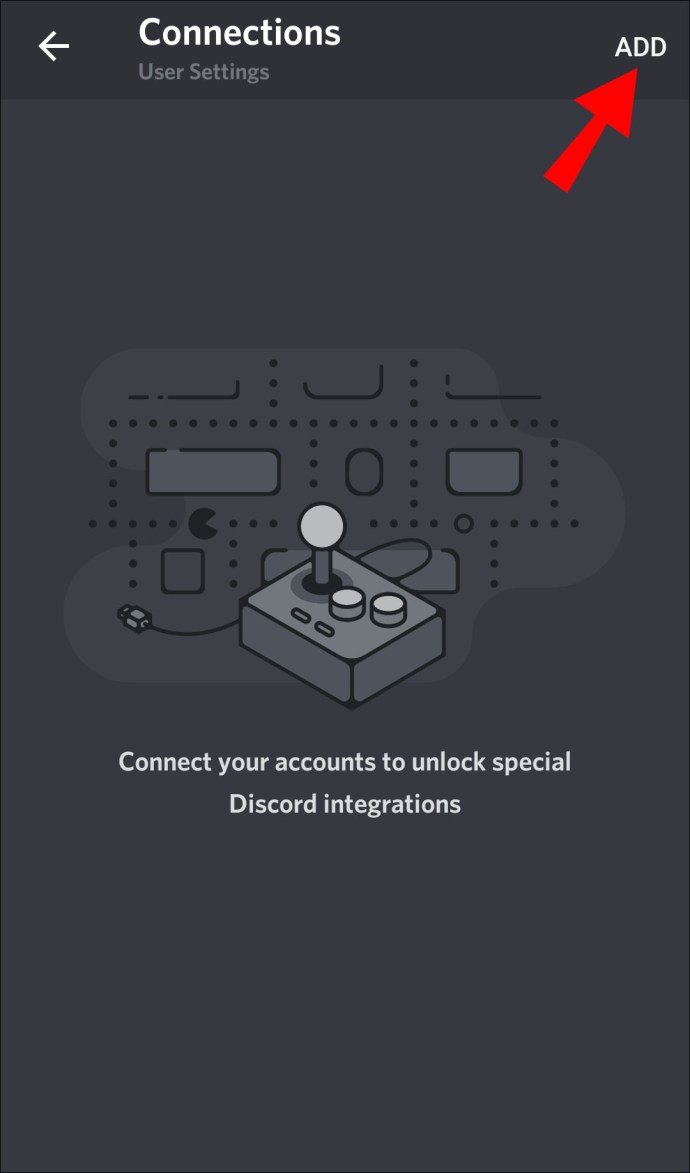
- Faceți clic pe pictograma Spotify din meniul pop-up.
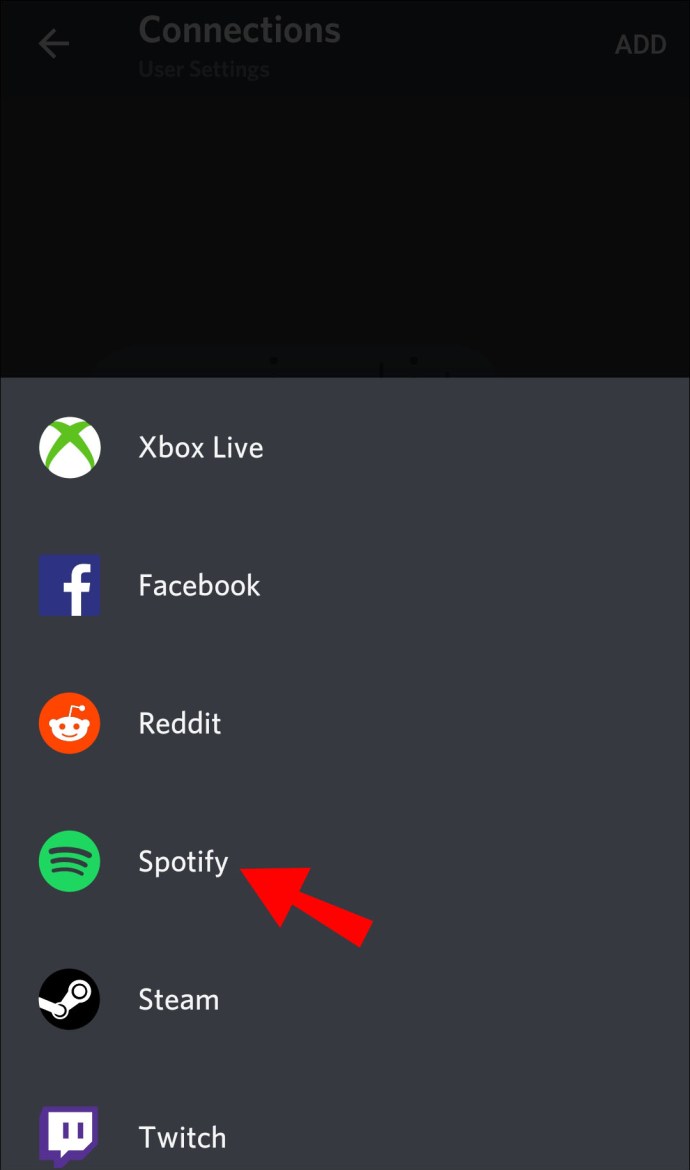
- Veți fi redirecționat către o pagină web Spotify. Alegeți opțiunea de autentificare și continuați.
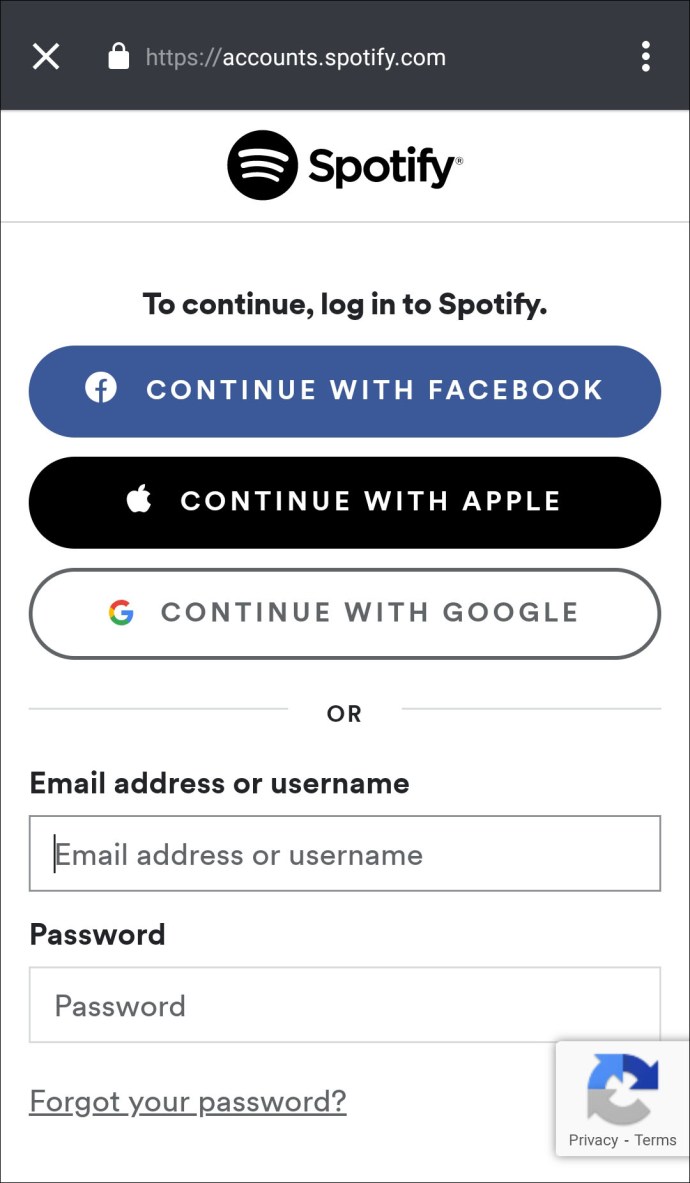
- Faceți clic pe butonul mic „x” din colțul din stânga sus al ecranului.
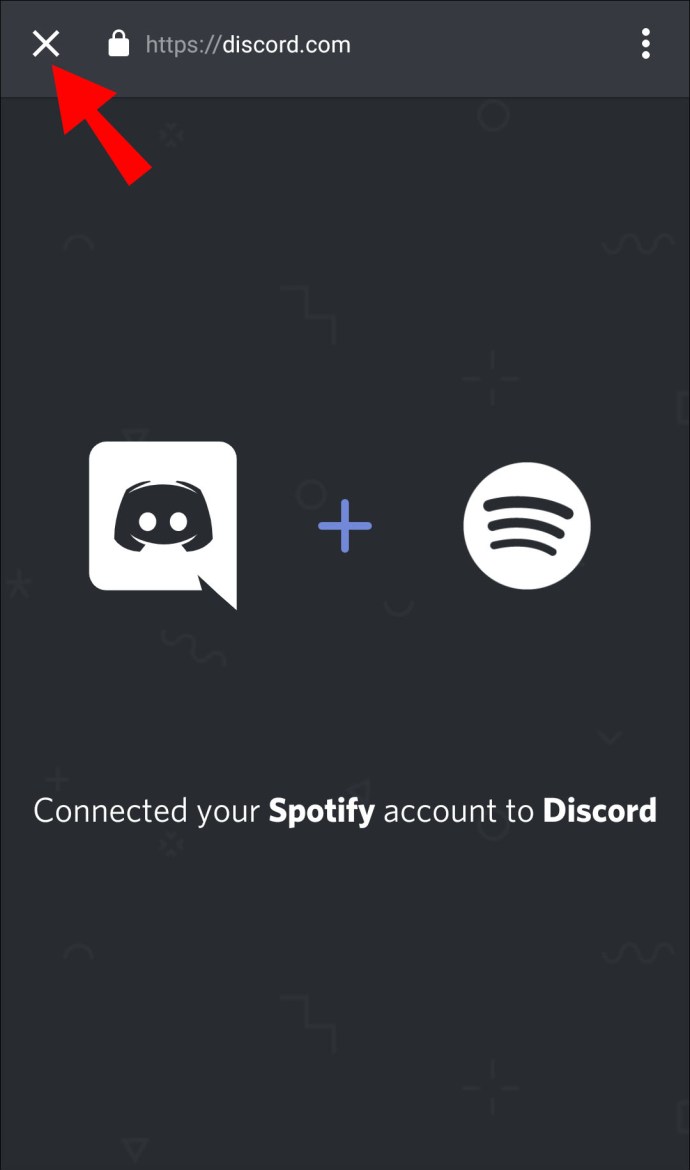
Grozav! Ți-ai conectat contul Spotify la Discord.
Notă: În secțiunea „Conexiuni”, puteți modifica setările, astfel încât alți utilizatori să nu poată vedea activitatea dvs. Spotify.
Cum se conectează Discord Bot la Spotify?
Există un bot de chat Discord specific pentru Spotify și se numește „botify”. Îl puteți descărca în felul următor:
- Accesați pagina de descărcare „botify”.
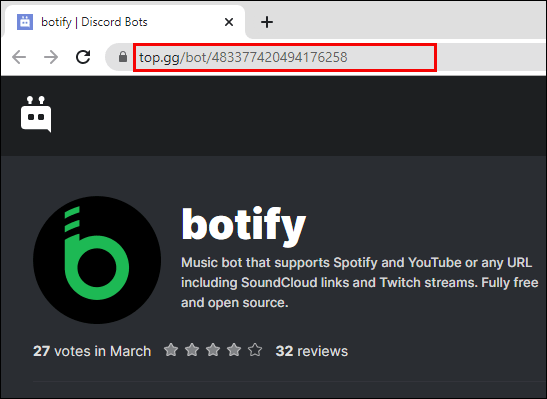
- Faceți clic pe „Invită”.
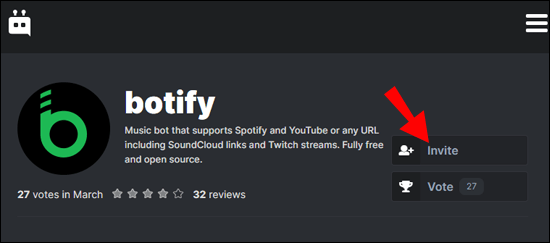
- Introduceți acreditările dvs. Discord și conectați-vă.
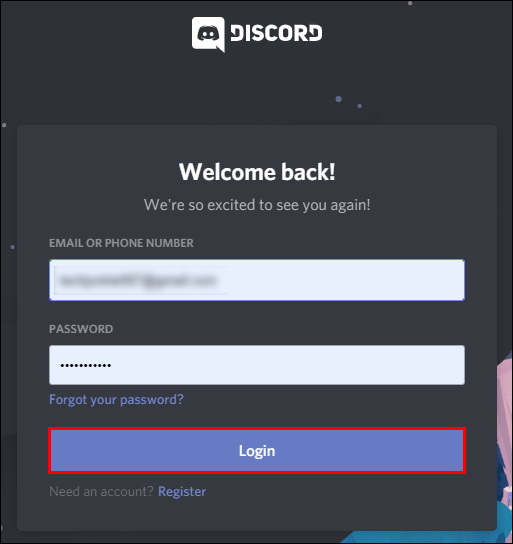
- Alegeți serverul la care doriți să vă conectați „botify” și faceți clic pe „Continuați”.
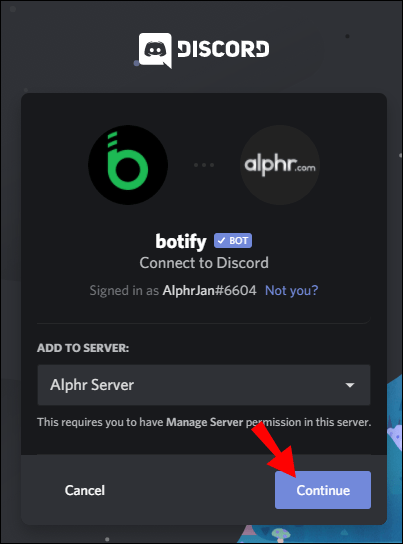
- Este sigur să acordați toate permisiunile de „botificare”. După aceasta, faceți clic pe „Autorizați”.
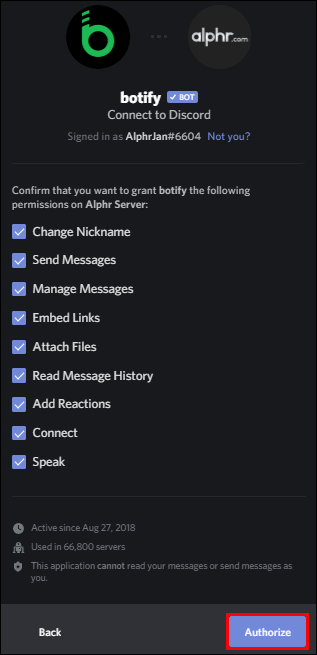
„Botify” este acum conectat la serverul dvs. Puteți folosi comenzile din Discord pentru a-l opera ca orice alt bot.
Cum să conectez un alt cont Spotify la Discord?
Dacă doriți să conectați un alt cont Spotify la Discord, mai întâi trebuie să îl deconectați pe cel existent. Înainte de a continua, asigurați-vă că sunteți conectat în prezent la contul Spotify la care doriți să vă conectați la Discord.
- Deschideți aplicația Discord.
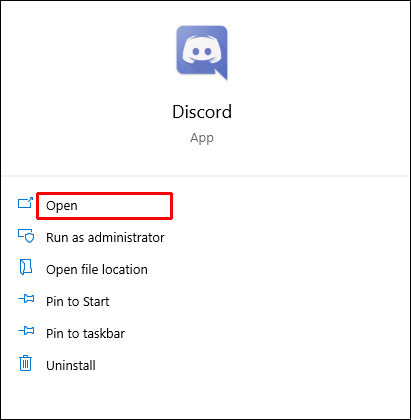
- Accesați „Setări utilizator”.
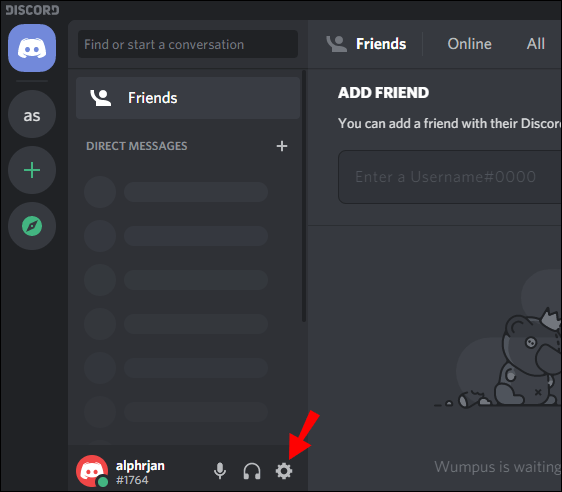
- Faceți clic pe „Conexiuni”.
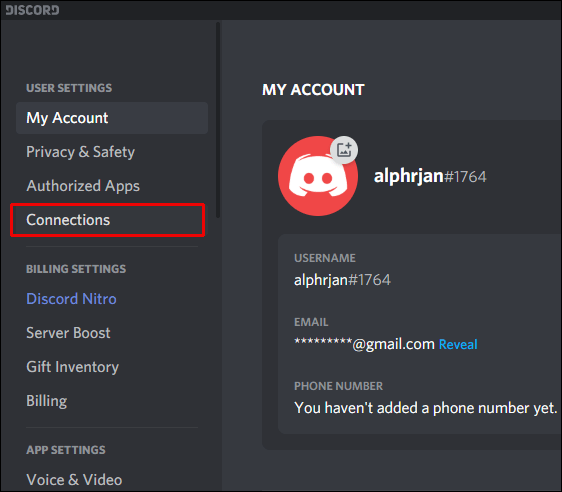
- Aici, veți vedea ce cont Spotify este conectat în prezent la Discord.
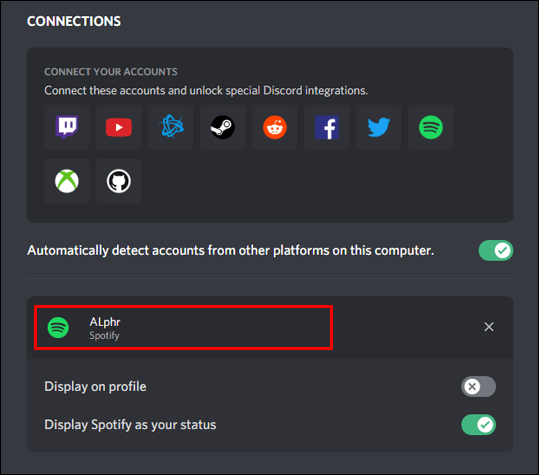
- Faceți clic pe butonul „x” pentru a elimina contul curent Spotify.
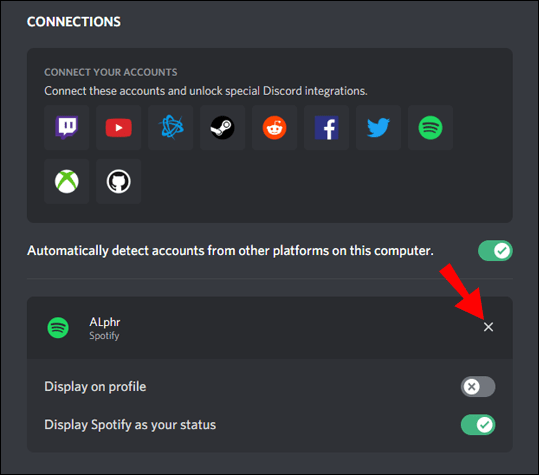
- În caseta de dialog, faceți clic pe „Deconectare”.
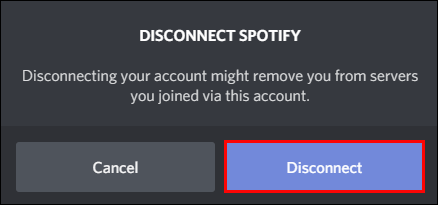
- Faceți clic pe pictograma Spotify.
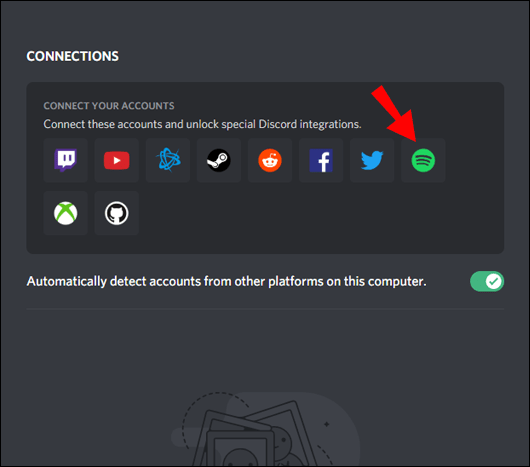
- Pe pagina web Spotify, introduceți acreditările contului Spotify pe care doriți să îl conectați la Discord și conectați-vă.
- Reveniți la „Conexiuni” în aplicația Discord și veți vedea noul nume de utilizator Spotify.
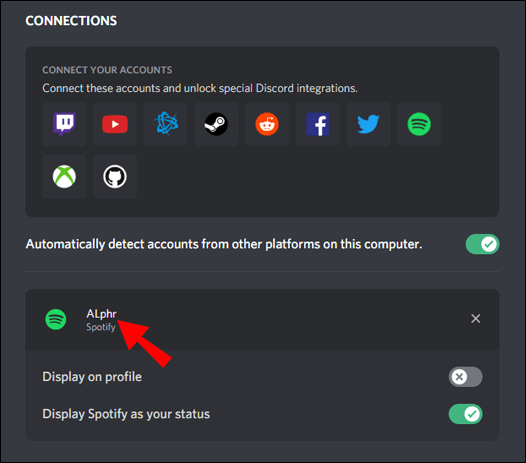
Notă: puteți conecta un singur cont Spotify la un moment dat.
Cum să-ți inviti prietenii să asculte pe Discord?
Când conectați Spotify la Discord, puteți transmite în flux melodiile pe care le ascultați pe Spotify prietenilor tăi. Pur și simplu, trimite-le o invitație.
- Asigurați-vă că Spotify rulează.
- Accesați canalul pe care doriți să transmiteți în flux Spotify și faceți clic pe butonul „+” din caseta de text.
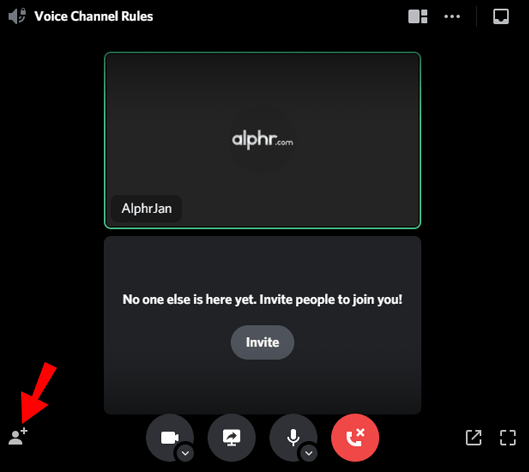
- Faceți clic pe „Invitați #Canal să ascultați Spotify”.
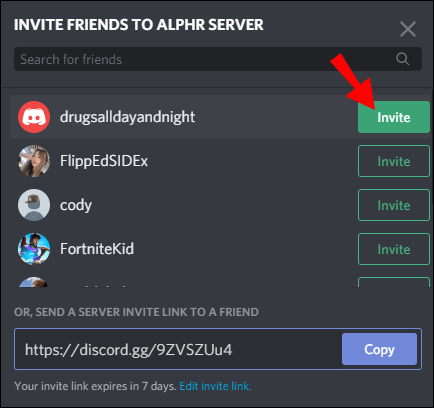
- Adăugați un comentariu dacă doriți și apoi faceți clic pe „Trimite invitație”.
Membrii canalului vă vor vedea acum invitația.
Notă: Prietenii tăi trebuie să aibă Spotify Premium pentru a se putea alătura fluxului tău muzical.
Întrebări frecvente suplimentare
De ce nu pot asculta Spotify în timp ce sunt pe Discord?
Pot exista mai multe motive pentru care nu puteți asculta Spotify în timp ce sunteți pe Discord.
• Dacă prietenul tău transmite în flux muzică de pe Spotify-ul său și tu nu ai Spotify Premium, nu îi poți asculta Spotify. Utilizatorii de la ambele capete trebuie să aibă Spotify Premium.
• Dacă vă aflați într-un joc conectat la Discord, ascultarea Spotify va fi blocată până când veți părăsi jocul.
• Discord vă poate dezactiva sunetul Spotify atunci când sunteți într-un apel. Pentru a preveni acest lucru, accesați Panou de control > Hardware și sunet > Sunet > Comunicații. Apoi, bifați opțiunea „Nu faceți nimic”.
• Dacă sunteți conectat la contul Spotify pe mai multe dispozitive, accesați cel care este conectat în prezent la același dispozitiv cu Discord și redați o melodie. (de exemplu, dacă utilizați Discord pe desktop, redați o melodie în aplicația pentru desktop Spotify.)
Funcționează Spotify fără internet?
Da. Puteți selecta și descărca o listă de redare și apoi o puteți asculta în modul offline.
Pentru utilizatorii de desktop:
1. Deschideți aplicația Spotify.
2. În bara verticală din stânga, accesați lista de redare pe care doriți să o ascultați offline.
3. Faceți clic pe butonul de descărcare.
Când vedeți „Descărcat”, aceasta înseamnă că acum puteți reda melodii din această listă de redare chiar și fără o conexiune la internet.
Pentru utilizatorii de telefonie mobilă:
1. Deschideți aplicația Spotify.
2. Faceți clic pe „Biblioteca dvs.” în colțul din dreapta jos al ecranului.
3. Faceți clic pe butonul de descărcare.
Succes! Acum puteți asculta lista de redare descărcată offline.
Cum asculți Spotify pe computerul tău?
Există două moduri în care puteți asculta Spotify pe computer. Puteți fie să descărcați aplicația Spotify, fie să ascultați Spotify direct în browserul dvs. web.
Ascultați prin aplicația Spotify:
1. Accesați pagina de descărcare Spotify.
2. Faceți clic pe „Descărcați”.
3. Odată ce descărcarea este terminată, rulați „SpotifySetup.exe”.
4. Urmați instrucțiunile de pe ecran.
5. Când instalarea este completă, rulați aplicația Spotify.
Ascultă Spotify în browserul tău web:
1. Accesați //www.spotify.com/
2. În colțul din dreapta sus al paginii, faceți clic pe „LOG IN”.
3. Introduceți numele de utilizator/e-mailul și parola și faceți clic pe „Log in”.
4. Faceți clic pe logo-ul Spotify din colțul din stânga sus al paginii.
5. Faceți clic pe „Open Web Player”.
Asta e! Acum puteți asculta Spotify în browser.
Conectarea Spotify la Discord
Pe lângă petrecerea timpului cu prietenii tăi online, Discord vă permite să ascultați Spotify împreună. De asemenea, vă permite să utilizați „botify”, chatbot-ul Discord conceput special pentru Spotify. Tot ce trebuie să faci este să trimiți o invitație pe canal și prietenii tăi se pot alătura fluxului tău Spotify.
În acest articol, ați învățat cum să vă conectați Spotify la Discord pe toate dispozitivele. De asemenea, acum știți cum să descărcați și să ascultați melodii pe Spotify chiar și atunci când dispozitivul este offline. În cele din urmă, sperăm că ai reușit să rezolvi problemele legate de ascultarea Spotify în timp ce pe Discord.
Cum ți-ai conectat contul Spotify la Discord? Ați întâmpinat probleme? Anunțați-ne în secțiunea de comentarii de mai jos.